Serwer MAXDATA PLATINUM 500 I M6. Podręcznik systemowy
|
|
|
- Bartosz Błażej Cybulski
- 7 lat temu
- Przeglądów:
Transkrypt
1 Serwer MAXDATA PLATINUM 500 I M6 Podręcznik systemowy
2 2 Spis treści
3 Spis treści 1 Konfigurowanie systemu 5 Ustawianie miejsca serwera...5 Konfigurowanie systemu...6 Tylne złącza...6 Włączanie systemu Funkcje płyty głównej serwera 9 Lokacje złącz oraz podzespołów płyty serwerowej...10 Zworki konfiguracyjne...11 Wymagania sprzętowe...12 Procesor...12 Pamięć Montaż płyty serwerowej i aktualizacji 13 Przed rozpoczęciem...13 Wymagane narzędzia i materiały...13 Zakładanie i wyjmowanie kart pamięci...13 Zakładanie kart DIMM...13 Wyjmowanie kart DIMM...14 Zakładanie lub wymiana procesora...15 Montaż procesora...15 Montaż radiatora (radiatorów)...17 Wyjmowanie procesora...18 Montaż karty PCI...18 Wymiana baterii awaryjnej Narzędzia serwera 21 Wyzerowanie pamięci CMOS...22 Kasowanie hasła Rozwiązywanie problemów 25 Resetowanie systemu...25 Komunikaty o błędach BIOS...26 Kody sygnałów dźwiękowych testu POST pamięci BIOS...27 Kody sygnałów dźwiękowych przywracania pamięci BIOS Rack-Montage 29 Stückliste...29 Installation Informacje prawne i scalające 33 Zgodno prawna produktu...33 Zgodno produktu w zakresie bezpieczeństwa...33 Zgodność produktu z dyrektywą RoHS...33 Kompatybilno elektromagnetyczna produktu Zgodno z klas A...33 Certyfikaty/ Zaświadczenia/ Deklaracje...33 Oznaczenia zgodności prawnej produktu...33 Uwagi dotyczące kompatybilności elektromagnetycznej...33 Europa (Deklaracja zgodności CE)...33 Serwer MAXDATA PLATINUM 500 I M6 3
4 Rysunek 1. Tylne złącza Elementy sterujące Lokalizacja złączy oraz podzespołów na płycie serwera Opis zworek konfiguracyjnych Zakładanie kart pamięci Podnoszenie dźwigni gniazda Podnoszenie dźwigni gniazda oraz zakładanie procesora Zdejmowanie opakowania ochronnego Instalowanie procesora Zdejmowanie osłony gniazda Instalowanie radiatora Wymiana baterii Zworka zerowania pamięci CMOS Zworka zerowania hasła...22 Tabela 1. Diody LED złącz NIC Funkcje płyty głównej serwera Zworka konfiguracyjne [J17] Polecenia wydawane z klawiatury Komunikaty o błędach BIOS Kody sygnałów dźwiękowych Kody sygnałów dźwiękowych przywracania pamięci BIOS Oznaczenia świadectw zgodności produktu Spis treści
5 1 Konfigurowanie systemu Ustawianie miejsca serwera Celem uzyskania praktycznego i bezpiecznego miejsca pracy przy instalacji komputera, należy wziąć pod uwagę następujące informacje: System można instalować wszędzie tam, gdzie temperatura pomieszczenia jest odpowiednia dla ludzi. Pomieszczenia o wilgotności powietrza większej niż 70 % lub o wysokim stopniu zakurzenia oraz silnego zabrudzenia nie nadają się do tego celu. Temperatur pracy serwera wynosi od +10 C do +30 C. Należy sprawdzić, czy żaden przewód podłączony do serwera nie został zaciśnięty. Należy sprawdzić, czy wszystkie przewody zasilające i łączące serwera ułożono w sposób nie stwarzający ryzyka potknięcia. Podczas zapisywania danych na twardym dysku serwera lub na dyskietce, zostają one naniesione jako informacja magnetyczna na danym nośniku zakodowane. Należy się upewnić, że dane nie zostaną uszkodzone bądź skasowane przez pola magnetyczne. BW związku z tym, że system elektroniczny komputera może ulec uszkodzeniu przez wstrząsy, nie wolno ustawiać żadnych innych urządzeń mechanicznych na tej samej powierzchni, co serwer. Dotyczy to zwłaszcza drukarek uderzeniowych, których wibracje mogą uszkodzić napędy twardych dysków serwera. Należy się upewnić, że w bezpośrednim otoczeniu serwera jest zawsze dobra wentylacja. Nie wolno zakrywać otworów wentylacyjnych obudowy serwera, a zwłaszcza zasilacza. Przy niewystarczającym dopływie powietrza, serwer i/lub jego podzespoły mogą ulec uszkodzeniu. UWAGA W celu zupełnego odłączenia serwera od prądu, należy wyciągnąć przewód zasilający z gniazdka sieciowego. UWAGA Instrukcje bezpieczeństwa dotyczące urządzeń stojących prosto: W celu zapewnienia stabilności, podstawki podłogowe muszą być przekręcone na zewnątrz. Serwer MAXDATA PLATINUM 500 I M6 5
6 Konfigurowanie systemu Tylne złącza A B C D H G F E Rysunek 1. Tylne złącza A. Mysz E. USB 2-3 B. Port szeregowy B F. USB 0-1 C. Złącze NIC 1 (10/100 Mb/s) G. Wideo D. Złącze NIC 2 (10/100 Mb/s) H. Klawiatura Diody LED złącza NIC umieszczone po prawej i lewej stronie każdego złącza NIC dostarczają następujących informacji. Tabela 1. Diody LED złącz NIC Dioda LED LED State Description Lewa Wyłączona Brak połączenia sieciowego Stały bursztynowy Migający bursztynowy Nawiązano połączenie sieciowe Aktywność przesyłania / odbierania Prawa Wyłączona Połączenie z prędkością 10 Mb/s (jeżeli lewa dioda LED jest włączona lub miga) Stały bursztynowy Połączenie o prędkości 100 Mb/s Stały zielony Połączenie o prędkości 1000 Mb/s 6 Konfigurowanie systemu
7 Włączanie systemu Z przodu obudowy znajdują się części służące do obsługi i elementy sterujące, jak np.: przycisk zasilający, przycisk resetujący oraz diody LED wskazujące stany w jakich znajdują się napędy twardych dysków serwera. Serwer jest włączany przez pojedyncze, krótkie w przycisku zasilającego. A B C D G H I E F Rysunek 2. Elementy sterujące A. Dioda LED zasilania F. Przednie porty USB B. Dioda LED twardego dysku G. Przycisk zasilania C. Dioda LED złącza NIC2 H. Przycisk wyzerowania D. Dioda LED złącza NIC1 I. Wyłączyć ostrzeżenie wentylatora E. Dioda LED ostrzeżenia wentylatora Serwer MAXDATA PLATINUM 500 I M6 7
8 8
9 2 Funkcje płyty głównej serwera Niniejszy rozdział pokrótce opisuje główne funkcje płyty głównej serwera. Przedstawia on listę funkcji płyty serwerowej oraz schematy pokazujące rozmieszczenie ważnych podzespołów oraz złączy na płycie serwerowej. Tabela 2 podsumowuje funkcje płyty głównej serwera. Tabela 2. Funkcje płyty głównej serwera Funkcja Procesory Pamięć Chipset Interfejsy urządzeń peryferyjnych Sterowanie wej / wyj Wideo Dysk twardy LAN Możliwości rozbudowy Wentylatory Zarządzanie systemem Opis Obsługa maksymalnie dwóch sekwencji procesorów dwurdzeniowych Intel Xeon 5000 Cztery gniazda DIMM do zainstalowania wielowarstwowych pamięci FBDIMM DDR2 533/6671 MHz (maks. 8 GB pamięci systemowej) Chipset Intel 5000V składający się z następujących elementów: koncentrator kontrolera pamięci Intel 5000V (ang. MCH Memory Controller Hub) Intel Enterprise South Bridge (ESB2-E) Zewnętrzne złącza: Zestawione porty PS/2 dla klawiatury i myszy Port szeregowy DB9 Dwa porty sieciowe RJ45 NIC 10/100/1000 Mb/s Cztery porty USB 2.0 Wewnętrzne złącza: Jedno dodatkowe wewnętrzne gniazdo USB obsługujące dwa porty USB 2.0 Jedno gniazdo portu szeregowego B DH10 Sześć złączy Serial ze zintegrowaną obsługą trybu RAID 0/1/10 Jedno złącze ATA-133 Gniazda panelu kontrolnego: 34-pinowe zgodne z SSI, 100-pinowe o dużej gęstości i 50-pinowe z naprzemiennym dostępem Kontroler National Semiconductor PC87427 Karta graficzna ATI ES1000 z zewnętrzną pamięcią graficzną DDR SDRAM 16 MB Obsługa ATA 133: jeden kanał IDE obsługujący maks. dwa dyski Obsługa SATA Obsługa SAS (opcja) Kontroler z dwoma portami Intel 82563EB zapewniający łączność typu Ethernet LAN z prędkością rzędu 10/100/1000 Mb/s Dwa złącza 32 bity/ 33 MHz, 5 V PCI Jedno złącze 64 bity/ 133 MHz, PCI-X Jedno złącze 64 bity/ 100 MHz, PCI-X Dwa gniazda PCI Express x4 Obsługa maksymalnie sześciu wentylatorów systemowych oraz dwóch wentylatorów procesora Intel System Management Software 1 Obecny model wspiera użytkowanie modułów DDR2-667, jednakże do tej pory nie można było przeprowadzić weryfikacji pamięci, ponieważ istnieje zbyt mało wzorów testowych tych modułów. Serwer MAXDATA PLATINUM 500 I M6 9
10 Lokacje złącz oraz podzespołów płyty serwerowej A B C D E F QQ PP OO G H I NN J MM LL KK JJ II HH GG FF EE DD K L M N O BB Z X U T CC AA Y W V S R Q Rysunek 3. Lokalizacja złączy oraz podzespołów na płycie serwera A. Gniazdo PCI 32/33 nr 1 P. Gniazdo wentylatora procesora 1 EE. Złącze SATA 0 B. Gniazdo PCIe x4 Slot nr 3 Q. Bateria FF. Złącze SATA 1 C. Gniazdo PCI-X 64/133 nr 4 R. Złącze zasilania procesora GG. Złącze SATA 2 D. Gniazdo PCI-X 64/100 nr 5 S. Gniazdo IPMB HH. Złącze SATA 3 E. Gniazdo PCIe x4 Slot nr 6 T. Klucz SAS RAID 5 II. Złącze SATA 4 F. Porty WE/WY na panelu U. Złącze IDE JJ. Złącze SATA 5 tylnym G. Wentylator systemowy 6 V. Gniazdo LCP KK. Złącze B na płycie montażowej H. Wentylator systemowy 5 W. SAS_SES2 LL. Gniazdo panelu przedniego I. Złącze głównego zasilania X. SAS SGPIO MM. Złącze A na płycie montażowej J. Złącze sygnału Y. Wentylator systemowy 3 NN. Klucz SATA RAID 5 pomocniczego K. Gniazda pamięci DIMM Z. Wentylator systemowy 4 OO. Głośniczek L. Gniazdo procesora 1 AA. Wentylator systemowy 2 PP. Złącze szeregowe B EMP M. Gniazdo procesora 2 BB. Wentylator systemowy 1 QQ. Alarm otwarcia obudowy N. Gniazdo wentylatora CC. SATA SGPIO procesora 2 O. Gniazdo wentylatora procesora 1 DD. USB 4-5 P 10 Funkcje płyty głównej serwera
11 Zworki konfiguracyjne CMOS CLR PASSWORD CLR 2 3 Default CLEAR CMOS 2 3 Default CLEAR PASSWORD J1J1 J1J2 Rysunek 4. Opis zworek konfiguracyjnych Tabela 3. Zworka konfiguracyjne [J17] Nazwa zworki Wyzerowanie pamięci CMOS (CMOS Clear) Wyzerowanie hasła (password clear) Wybór banku BIOS Co się dzieje przy zresetowaniu systemu Po założeniu zworki na styki 2-3 przy następnym zresetowaniu systemu zostaną wyzerowane ustawienia pamięci CMOS. W przypadku normalnej eksploatacji zworka powinna być umieszczona na stykach 1-2. Po założeniu zworki na styki 2-3, przy następnym zresetowaniu systemu zostaną wyzerowane hasła administratora i użytkownika. W przypadku normalnej eksploatacji zworka powinna być umieszczona na stykach 1-2. Po założeniu zworki na styki 2-3 przy następnym zresetowaniu systemu zostanie wykorzystany BIOS z dolnego banku. W przypadku normalnej eksploatacji zworka powinna być umieszczona na stykach 1-2. Serwer MAXDATA PLATINUM 500 I M6 11
12 Wymagania sprzętowe Żeby uniknąć problemów z integracją oraz ewentualnych uszkodzeń płyty, Państwa system musi spełniać niżej wymienione wymagania. Procesor Jedna lub dwie sekwencje procesorów dwurdzeniowych Intel Xeon 5000 Pamięć Na płycie serwerowej znajdują się cztery gniazda DIMM w dwóch kanałach, A i B. W kanale A znajdują się gniazda DIMM A1 i A2. W kanale B znajdują się gniazda DIMM B1 i B2. W gnieździe DIMM A1 musi znajdować się co najmniej jeden moduł DIMM 512 MB. Moduły DIMM należy instalować, rozpoczynając od gniazda o najniższym numerze porządkowym w danym kanale. W trybie bez mirroringu, wszystkie gniazda DIMM o takim samym numerze gniazda w obrębie danego banku muszą do siebie pasować (pod względem wielkości, technologii i producenta). Karty pamięci DIMM nie muszą do siebie pasować w gniazdach o różnych numerach. Karty pamięci DIMM muszą spełniać następujące wymagania: Należy korzystać wyłącznie z kart pamięci FBD z technologią DDR2 DRAM. Należy używać tylko zestawionych modułów DIMM FBD DDR2-533 i DDR Przy określaniu wymagań pamięci, należy rozważyć potrzebę posiadania funkcji sparingu (możliwości tworzenia kopii zapasowej) pamięci lub tworzenia lustrzanej kopii pamięci (mirroringu). 12 Funkcje płyty głównej serwera
13 3 Montaż płyty serwerowej i aktualizacji Przed rozpoczęciem Przed rozpoczęciem pracy z niniejszym produktem, należy zwrócić szczególną uwagę na środki ostrożności, które należy zachować przy montażu, umieszczone na końcu niniejszej instrukcji obsługi. Wymagane narzędzia i materiały Śrubokręt krzyżakowy (nr 1 i nr 2) Kombinerki z igłowymi noskami Antyelektrostatyczna opaska na nadgarstek oraz przewodząca podkładka gąbkowa Zakładanie i wyjmowanie kart pamięci Poniższa ilustracja pokazuje gniazda DIMM na płycie głównej: od wnętrza płyty są to DIMM A1, DIMM A2, DIMM B1 oraz DIMM B2. UWAGA Rozmiary i konfiguracje pamięci są gwarantowane wyłącznie dla zakwalifikowanych kart DIMM zatwierdzonych przez firmę MAXDATA. Zakładanie kart DIMM W celu założenia karty DIMM, należy wykonać poniższe czynności: 1. Należy przestrzegać zasad bezpieczeństwa oraz środków ostrożności ESD umieszczonych na początku niniejszego dokumentu. 2. Wyłączyć wszystkie urządzenia peryferyjne podłączone do serwera. Wyłączyć zasilanie serwera. 3. Odłączyć przewód zasilający. 4. Zdjąć obudowę serwera. Instrukcje dotyczące zdejmowania obudowy zostały zawarte w jej dokumentacji. 5. Zlokalizować gniazda DIMM. Patrz: Rysunek 5. DIMM A2 DIMM A1 DIMM B1 DIMM B2 C A D B Rysunek 5. Zakładanie kart pamięci Serwer MAXDATA PLATINUM 500 I M6 13
14 6. Upewnić się, że zaciski na obydwu końcach gniazd(a) DIMM zostały rozwarte w pozycję otwarte. 7. Trzymając kartę za krawędzie, wyjąć ją z opakowania antyelektrostatycznego. 8. Umieścić kartę DIMM nad gniazdem. Ustawić w jednej linii małe nacięcie w dolnej krawędzi karty DIMM z wpustem gniazda (patrz: wkładka w Rysunku 5). 9. Włożyć dolną krawędź karty DIMM do gniazda. 10. Po włożeniu karty DIMM, dopchnąć górną krawędź do momentu zatrzaśnięcia zacisków utrzymujących. Upewnić się, że zaciski zostały dokładnie zamknięte. 11. Ponownie podłączyć lub założyć wszelkie podzespoły wewnętrzne, które trzeba było odłączyć lub usunąć. 12. Założyć obudowę serwera. Ponownie podłączyć wszelkie podzespoły zewnętrzne, które trzeba było odłączyć. 13. Przyłączyć przewód zasilający. Wyjmowanie kart DIMM W celu wyjęcia karty DIMM, należy wykonać poniższe czynności: 1. Należy przestrzegać zasad bezpieczeństwa oraz środków ostrożności ESD umieszczonych na początku niniejszego dokumentu. 2. Wyłączyć wszystkie urządzenia peryferyjne podłączone do serwera. Wyłączyć zasilanie serwera. 3. Odłączyć przewód zasilający od serwera. 4. Zdjąć obudowę serwera. Instrukcje dotyczące zdejmowania obudowy zostały zawarte w jej dokumentacji. 5. Delikatnie otworzyć zaciski utrzymujące umieszczone na końcach gniazda. Karta DIMM zostanie trochę wysunięta z gniazda. 6. Trzymając kartę DIMM za krawędzie, unieść ją z gniazda i zapakować do opakowania antyelektrostatycznego. 7. Ponownie podłączyć lub założyć wszelkie podzespoły wewnętrzne, które trzeba było odłączyć lub usunąć. 8. Założyć obudowę serwera. Ponownie podłączyć wszelkie podzespoły zewnętrzne, które trzeba było odłączyć. 9. Przyłączyć przewód zasilający. 14 Montaż płyty serwerowej i aktualizacji
15 Zakładanie lub wymiana procesora UWAGA Przy wymianie lub zakładaniu procesora należy stosować się do poniższych instrukcji, a nie do instrukcji dostarczanych razem z procesorem. Jeżeli używany jest jeden procesor, należy go zamontować w gnieździe procesora o etykiecie CPU1. To gniazdo znajduje się blisko rogu płyty serwerowej. Przy montowaniu drugiego procesora, należy sprawdzić, czy obydwa procesory są identyczne oraz posiadają taką samą szybkość oraz napięcie pracy. Nie wolno montować procesorów należących do różnych rodzajów lub pracujących na innych zakresach taktowania. ŚRODKI OSTROŻNOŚCI Procesor musi być odpowiedni: Zamontowanie procesora nieodpowiedniego dla Twojego serwera może spowodować uszkodzenie płyty serwerowej. Wyładowania elektrostatyczne a dotykanie procesorów: W celu zredukowania ryzyka uszkodzeń procesora spowodowanych wyładowaniami elektrostatycznymi (ESD ang. ElectroStatic Discharge), należy: (1) Przed dotknięciem procesora lub płyty serwerowej, dotknąć metalową obudowę. Przy dotykaniu procesora cały czas utrzymywać kontakt z metalową obudową w celu rozproszenia ładunku elektrostatycznego. (2) Unikać wykonywania niepotrzebnych ruchów. Montaż procesora 1. Należy przestrzegać zasad bezpieczeństwa oraz środków ostrożności ESD umieszczonych powyżej oraz na początku niniejszego dokumentu. 2. Wyłączyć wszystkie urządzenia peryferyjne podłączone do serwera. Wyłączyć zasilanie serwera. 3. Odłączyć przewód zasilający od serwera. 4. Zdjąć obudowę serwera. Aby uzyskać informacje na temat zdejmowania obudowy serwera, należy zapoznać się z dokumentacją dołączoną do obudowy. 5. Zlokalizować gniazdo procesora i zupełnie podnieść uchwyt gniazda (patrz rysunek 6). Rysunek 6. Podnoszenie dźwigni gniazda 6. Nacisnąć języczek znajdujący się z tyłu, aby nieco unieść przód płytki dociskającej procesor. Podnieść płytkę dociskającą procesor (patrz rysunek 7). A B Rysunek 7. Podnoszenie dźwigni gniazda oraz zakładanie procesora Serwer MAXDATA PLATINUM 500 I M6 15
16 Uwaga Nie wolno dotykać styków gniazda są bardzo czułe i łatwo je uszkodzić. 7. Wyjąć procesor z pudełka i zdjąć opakowanie ochronne (patrz rysunek 8). A Rysunek 8. Zdejmowanie opakowania ochronnego 8. Ustawić procesor w gnieździe, tak aby wycięcia w procesorze były dopasowane do wycięć w gnieździe. Zamocować procesor w sposób pokazany na rysunku 9. A B Rysunek 9. Instalowanie procesora Uwaga Sprawdzić czy trójkątne oznaczenie dopasowania oraz trójkątne wycięcie dopasowania są ustawione prawidłowo w jednej linii. 9. Zdjąć ochronna osłonę gniazda (Rysunek 10). A B Rysunek 10. Zdejmowanie osłony gniazda 10. Opuścić płytkę dociskającą procesor i zupełnie opuścić dźwignię gniazda. Uwaga Zachować osłonę ochronną do wykorzystania przy wyjmowaniu procesora, który nie będzie zastępowany. 16 Montaż płyty serwerowej i aktualizacji
17 Montaż radiatora (radiatorów) Radiator posiada od spodu przymocowany materiał TIM (ang. Thermal Interface Material Materiał interfejsu termalnego). Przy rozpakowywaniu radiatora, należy uważać, żeby nie uszkodzić materiału TIM. 1. Umieścić radiator na procesorze, ustawiając w jednej linii cztery śrubki mocujące radiator z czterema wspornikami rozmieszczonymi dookoła gniazda procesora. 2. Trochę dokręcić śrubki mocujące w rogach radiatora stosując metodę po przekątnej. Nie wolno maksymalnie przykręcać jednej śrubki przed przykręceniem innej. 3. Stopniowo i równomiernie dokręcić każdą śrubkę mocującą, do zupełnego dokręcenia wszystkich Rysunek 11. Instalowanie radiatora 4. Ponownie założyć i podłączyć wszelkie elementy, które zostały wymontowane lub rozłączone dla uzyskania dostępu do gniazd procesora. 5. Ponownie założyć obudowę serwera i podłączyć przewód zasilający. Aby uzyskać informacje na temat mocowania obudowy serwera, należy zapoznać się z dokumentacją dołączoną do obudowy. Serwer MAXDATA PLATINUM 500 I M6 17
18 Wyjmowanie procesora 1. Należy przestrzegać zasad bezpieczeństwa oraz środków ostrożności ESD umieszczonych na początku niniejszego dokumentu. 2. Wyłączyć wszystkie urządzenia peryferyjne podłączone do serwera. Wyłączyć zasilanie serwera. 3. Odłączyć przewód zasilający od serwera. 4. Zdjąć obudowę serwera. Aby uzyskać informacje na temat zdejmowania obudowy serwera, należy zapoznać się z dokumentacją dołączoną do obudowy. 5. Odłączyć przewód wentylatora procesora od płyty głównej. 6. Poluzować cztery śrubki mocujące w rogach radiatora. 7. Lekko skręcić radiator w celu przerwania uszczelki pomiędzy radiatorem i procesorem. 8. Podnieść radiator z procesora. Jeżeli nie można go łatwo podnieść, należy ponownie skręcić radiator. Nie wolno używać siły do podnoszenia radiatora z procesora. Może to spowodować uszkodzenie procesora. 9. Podnieść dźwignię procesora. 10. Podnieść płytkę dociskającą procesor. 11. Wyjąć procesor. 12. W razie montowania zamiennego procesora patrz: Montaż procesora. W przeciwnym wypadku, nałożyć ochronną osłonę gniazda na puste gniazdo i zamontować obudowę. Montaż karty PCI Urządzenia peryferyjne oraz karty rozszerzeń nie stanowią części systemu i muszą zostać nabyte oddzielnie. Gniazda PCI obsługują karty rozszerzeń o pełnej wysokości lub niskoprofilowe karty rozszerzeń PCI. Jeżeli w karcie o standardowej wysokości montowana jest w karcie o niskim profile, musi być ona wyposażona w uchwyt mocujący karty PCI o standardowej wysokości. 1. Należy przestrzegać zasad bezpieczeństwa oraz środków ostrożności ESD umieszczonych na początku niniejszego dokumentu. 2. Wyłączyć wszystkie urządzenia peryferyjne podłączone do serwera. Wyłączyć zasilanie serwera. 3. Odłączyć zasilanie systemu przez wyciągnięcie wtyczki przeowdu zasilającego z gniazdka. 4. Zdjąć pokrywę obudowy. Instrukcje dotyczące zdejmowania obudowy zostały zawarte w jej dokumentacji. 5. Wykręcić śrubkę mocującą ekran uchwytu PCI do tylnej strony obudowy w celu usunięcia ekranu. Zachować śrubkę. 6. Umieścić kartę PCI w gnieździe PCI. 7. Uzyć śrubki wykręconej w etapie 1 w celu przymocowania karty PCI do obudowy. 8. Ponownie podłączyć lub założyć wszelkie podzespoły wewnętrzne, które trzeba było odłączyć lub usunąć. 9. Założyć obudowę serwera. Ponownie podłączyć wszelkie podzespoły zewnętrzne, które trzeba było odłączyć. 10. Przyłączyć przewód zasilający. 18 Montaż płyty serwerowej i aktualizacji
19 Wymiana baterii awaryjnej Litowa bateria płyty serwerowej zasila układ RTC przez okres do 10 lat przy braku zasilania sieciowego. Kiedy bateria zacznie się rozładowywać, traci napięcie a ustawienia serwera przechowywane w pamięci CMOS RAM w układzie RTC (na przykład data i czas) mogą być nieprawidłowe. Prosimy o skontaktowanie się z przedstawicielem biura obsługi klienta lub z dealerem w celu uzyskania listy zaaprobowanych urządzeń. WARNING Danger of explosion if battery is incorrectly replaced. Replace only with the same or equivalent type recommended by the equipment manufacturer. Discard used batteries according to manufacturer s instructions. WARNUNG Wenn eine ungeeignete Batterie eingesetzt wird oder die Batterie falsch eingesetzt wird, besteht Explosionsgefahr. Ersetzen Sie verbrauchte Batterien nur durch Batterien gleichen oder äquivalenten Typs, der vom Hersteller empfohlen wurde. Entsorgen Sie die verbrauchte Batterie entsprechend den Anweisungen des Herstellers. AVERTISSEMENT Danger d explosion en cas de remplacement incorrect de la pile. Remplacez-la uniquement par une pile du męme type ou d un type équivalent recommandé par le fabricant. Mettez au rebut les piles usagées en vous conformant aux instructions du fabricant. OSTRZEŻENIE Nieprawidłowa wymiana baterii grozi eksplozją. Wymieniać tylko na taki sam lub równoważny typ, zalecany przez producenta. Zużyte baterie utylizować zgodnie z instrukcjami producenta. ADVARSEL! Lithiumbatteri - Eksplosionsfare ved fejlagtig hĺndtering. Udskiftning mĺ kun ske med batteri af samme fabrikat og type. Levér det brugte batteri tilbage til leverandřren. ADVARSEL Lithiumbatteri - Eksplosjonsfare. Ved utskifting benyttes kun batteri som anbefalt av apparatfabrikanten. Brukt batteri returneres apparatleverandřren. VARNING Explosionsfara vid felaktigt batteribyte. Använd samma batterityp eller en ekvivalent typ som rekommenderas av apparattillverkaren. Kassera använt batteri enligt fabrikantens instruktion. VAROITUS Paristo voi räjähtää, jos se on virheellisesti asennettu. Vaihda paristo ainoastaan laitevalmistajan suosittelemaan tyyppiin. Hävitä käytetty paristo valmistajan ohjeiden mukaisesti. Serwer MAXDATA PLATINUM 500 I M6 19
20 1. Należy przestrzegać zasad bezpieczeństwa oraz środków ostrożności ESD umieszczonych powyżej oraz na początku niniejszego dokumentu. 2. Wyłączyć wszystkie urządzenia peryferyjne podłączone do serwera. Wyłączyć zasilanie serwera. 3. Odłączyć zasilanie systemu przez wyciągnięcie wtyczki przeowdu zasilającego z gniazdka. 4. Zdjąć pokrywę obudowy. Instrukcje dotyczące zdejmowania obudowy zostały zawarte w jej dokumentacji. 5. Zlokalizować baterię. Patrz: Rysunek Delikatnie pociągnąć metalową zakładkę, żeby zwolnić baterię. 7. Wyjąć baterię z jej gniazda. Rysunek 12. Wymiana baterii 8. Baterię należy utylizować zgodnie z lokalnymi rozporządzeniami. 9. Wyjąć nową baterię litową z opakowania i włożyć ją w gniazdo baterii, upewniając się, że zostaje zachowana prawidłowa biegunowość. 10. Ponownie podłączyć lub założyć wszelkie podzespoły wewnętrzne, które trzeba było odłączyć lub usunąć. 11. Założyć obudowę serwera. Ponownie podłączyć wszelkie podzespoły zewnętrzne, które trzeba było odłączyć. 12. Przyłączyć przewód zasilający. 13. Uruchomić program Setup w celu przywrócenia ustawień konfiguracyjnych do układu RTC. 20 Montaż płyty serwerowej i aktualizacji
21 4 Narzędzia serwera Tabela 4. Polecenia wydawane z klawiatury Wcisnąć <F1> F5/- F6/+ <Enter> <Esc> <F9> Opis Pomoc Wciśnięcie klawisza F1 w dowolnym menu powoduje przywołanie okna ogólnej pomocy. Klawisze strzałek w lewo i w prawo są używane do przechodzenia pomiędzy stronami głównego menu. Klawisze te nie mają żadnego efektu, jeżeli wyświetlono podmenu lub listę wyboru. Wybierz pozycję z góry Strzałka w górę jest używana do wybrania poprzedniej wartości z listy opcji pozycji menu lub listę wyboru pól wartości. Wciśnięcie klawisza <Enter> aktywuje wybraną pozycję. Wybierz pozycję z dołu Strzałka w dół jest używana do wybrania następnej wartości z listy opcji pozycji menu lub listę wyboru pól wartości. Wciśnięcie klawisza <Enter> aktywuje wybraną pozycję. Zmień wartość Znak minus lub klawisz funkcyjny F5 jest używany do zmiany wartości bieżącej pozycji na wartość poprzednią. Ten klawisz powoduje przewinięcie przez wartości w skojarzonej liście wyboru bez wyświetlania całej listy. Zmień wartość Znak plus lub klawisz funkcyjny F6 jest używany do zmiany wartości bieżącej pozycji menu na wartość następną. Ten klawisz powoduje przewinięcie przez wartości w skojarzonej liście wyboru bez wyświetlania całej listy. W przypadku 106- klawiszowej klawiatury japońskiej, klawisz plus posiada inny kod skanowania od klawisza plus na pozostałych klawiaturach, lecz jego wciśnięcie ma taki sam efekt. Wykonaj polecenie Klawisz Enter jest używany w celu aktywacji podmenu, kiedy wybrana funkcja jest submenu lub w celu wyświetlenia listy wyboru, jeżeli wybrana funkcja posiada pole wartości, lub w celu wybrania pod-pola dla funkcji z wieloma wartościami jak czas i data. Jeżeli jest wyświetlona lista wyboru, klawisz Enter spowoduje cofnięcie listy wyboru i pozwoli na dokonanie innego wyboru w menu macierzystym. Wyjdź Klawisz ESC zapewnia możliwość wycofania się z dowolnego pola. Ten klawisz cofa efekty wciśnięcia klawisza Enter. Kiedy klawisz ESC zostaje wciśnięty przy edycji dowolnego pola lub przy wyborze funkcji menu, zostaje ponownie wyświetlone menu macierzyste. Kiedy klawisz ESC zostaje wciśnięty w dowolnym submenu, zostaje ponownie wyświetlone menu macierzyste. Kiedy klawisz ESC zostaje wyświetlony w dowolnym głównym menu, zostaje wyświetlone okienko potwierdzenia wyjścia z zapytaniem czy użytkownik chce odrzucić dokonane zmiany. Domyślne ustawienia konfiguracji Wciśnięcie klawisza F9 powoduje wyświetlenie następującego okna: Setup Confirmation Load default configuration now? [Yes] [No] <F10> Po wybraniu odpowiedzi twierdzącej (opcja Yes ) i wciśnięciu klawisza Enter, wszystkie pola konfiguracji (Setup) zostaną ustawione na wartości domyślne. Po wybraniu odpowiedź przeczącej (opcja No ) i wciśnięciu klawisza Enter, lub wciśnięciu klawisza ESC, użytkownik powraca do miejsca, gdzie się znajdował przed wciśnięciem klawisza F9 bez wpływu na jakiekolwiek istniejące wartości pól. Zapisz i wyjdź Wciśnięcie klawisza F10 powoduje wyświetlenie następującego komunikatu: Setup Confirmation Save Configuration changes and exit now? [Yes] [No] Po wybraniu odpowiedzi twierdzącej (opcja Yes ) i wciśnięciu klawisza Enter, zostają zapisane wszystkie zmiany oraz opuszczone okno konfiguracji. Po wybraniu odpowiedź przeczącej (opcja No ) i wciśnięciu klawisza Enter, lub wciśnięciu klawisza ESC, użytkownik powraca do miejsca, gdzie się znajdował przed wciśnięciem klawisza F10 bez wpływu na jakiekolwiek istniejące wartości pól. Serwer MAXDATA PLATINUM 500 I M6 21
22 Wyzerowanie pamięci CMOS Jeżeli nie można uzyskać dostępu do menu konfiguracji pamięci BIOS, należy użyć zworki CMOS w celu wyzerowania konfiguracyjnej pamięci RAM. 1. Wyłączyć zasilanie systemu i odłączyć przewód zasilający. 2. Otworzyć obudowę serwera. Instrukcje dotyczące zdejmowania obudowy zostały zawarte w jej dokumentacji. 3. Przenieść zworkę (J1J1) z normalnej pozycji roboczej (styki 1 i 2), zerowanie pamięci CMOS BMC (CMOS Clear BMC), do pozycji wymuszania zerowania pamięci CMOS (CMOS Clear Force Erase), nakładając ją na styki 2 i 3 w sposób pokazany na rysunku poniżej. Wyzerowanie CMOS PASSWORD Wyzerowanie pamięci CLR CMOS CLR hasła 2 3 J1J1 Domyślne Default Domyślne Default Wyzerowanie CLEAR 2 pamięci CMOS 3 CMOS J1J2 Wyzerowanie PASSWORD CLEAR hasła Rysunek 13. Zworka zerowania pamięci CMOS 6. Przenieść zworkę z powrotem na styki 1 i Zamknąć obudowę serwera. 8. Podłączyć przewód zasilający. Włączyć system. Kasowanie hasła Jeżeli zostanie zgubione lub zapomniane hasło użytkownika lub administratora, przełożenie zworki zerującej hasła w odpowiednią pozycję spowoduje wyzerowanie obydwu haseł. Przed ustaleniem nowego hasła (nowych haseł) należy przywrócić zworkę zerującą hasła w pozycję początkową. Zworka zerująca hasła jest umieszczona w bloku zworek J Wyłączyć zasilanie systemu i odłączyć przewód zasilający. 2. Otworzyć obudowę serwera. Instrukcje dotyczące zdejmowania obudowy zostały zawarte w jej dokumentacji. 3. Przenieść zworkę z normalnej pozycji roboczej, styki 1 i 2 (J1J2), ochrony przed zerowaniem hasła, do pozycji zerowania hasła (Password Clear Erase), nakładając ją na styki 2 i 3 w sposób pokazany na rysunku poniżej. Wyzerowanie CMOS PASSWORD Wyzerowanie pamięci CLR CMOS CLR hasła 2 3 J1J1 Domyślne Default Domyślne Default Wyzerowanie CLEAR 2 pamięci CMOS 3 CMOS J1J2 Wyzerowanie PASSWORD CLEAR hasła Rysunek 14. Zworka zerowania hasła 22 Narzędzia serwera
23 4. Podłączyć przewód zasilający. Włączyć zasilanie systemu. 5. Wyłączyć zasilanie systemu i odłączyć przewód zasilający. 6. Przenieść zworkę z powrotem na styki 1 i Zamknąć obudowę serwera. 8. Podłączyć przewód zasilający. Włączyć serwer. Serwer MAXDATA PLATINUM 500 I M6 23
24 24
25 5 Rozwiązywanie problemów Niniejszy rozdział zawiera informacje ułatwiające identyfikację i rozwiązywanie problemów, które mogą wystąpić w trakcie używania sytemu. W przypadku dowolnego, napotkanego problemu, najpierw należy sprawdzić czy używana jest najnowsza wersja oprogramowania wewnętrznego oraz najnowsze pliki. Do modernizacji oprogramowania wewnętrznego należą aktualizacje BIOS u oraz kontrolera hot swap (HSC). Oprócz oprogramowania wewnętrznego systemu oraz plików, należy również zaktualizować sterowniki zainstalowane w systemie takie, jak sterowniki karty graficznej, karty sieciowej oraz sterowniki SCSI. Resetowanie systemu Przed rozpoczęciem przeszukiwania szczegółowych metod rozwiązywania problemów, należy najpierw spróbować zresetować system przy pomocy jednej z poniższych metod. W tym celu należy wykonać następujące czynności: Miękki reset pozwalający na opróżnienie pamięci systemowej oraz ponowne załadowanie systemu operacyjnego. Opróżnienie pamięci systemowej, ponowne uruchomienie samotestu POST oraz ponowne załadowanie systemu operacyjnego. Reset z rozruchem na zimno. Wyłączyć i włączyć zasilanie. Spowoduje to opróżnienie pamięci systemowej, ponowne uruchomienie samotestu POST, ponowne załadowanie systemu operacyjnego oraz chwilowe odłączenie zasilania od wszystkich urządzeń peryferyjnych. Nacisnąć: <Ctrl>+<Alt>+<Del> przycisk reset Włącznik zasilania Serwer MAXDATA PLATINUM 500 I M6 25
26 Komunikaty o błędach BIOS W razie wystąpienia odwracalnego błędu w trakcie testu POST, BIOS wyświetla komunikat o błędzie opisujący problem. Tabela 5. Komunikaty o błędach BIOS Komunikat o błędzie GA20 Error Pri Master HDD Error Pri Slave HDD Error Sec Master HDD Error Sec Slave HDD Error Pri Master Drive - ATAPI Incompatible Pri Slave Drive - ATAPI Incompatible Sec Master Drive - ATAPI Incompatible Sec Slave Drive - ATAPI Incompatible Wyjaśnienie W trakcie testu pamięci wystąpił błąd w obrębie bramki A20 przy przełączaniu do trybu chronionego. Nie można odczytać sektora z odpowiadającego napędu. Odpowiadający napęd nie jest urządzeniem zgodnym ze standardem ATAPI. Należy uruchomić program Setup w celu upewnienia się, że prawidłowo wybrano urządzenie. A: Drive Error Brak odpowiedzi ze stacji dyskietek. CMOS Battery Low Bateria może ulegać rozładowaniu. Należy wkrótce wymienić baterie. CMOS Display Type Wrong Rodzaj wyświetlania różni się od ustawień zapisanych w pamięci CMOS. Sprawdzić w programie Setup, czy ustawiony rodzaj jest prawidłowy. CMOS Checksum Bad Suma kontrolna pamięci CMOS jest nieprawidłowa. Pamięć CMOS mogła ulec uszkodzeniu. Uruchomić program Setup w celu wyzerowania wartości. CMOS Settings Wrong Wartości CMOS uległy zmianie od ostatniego rozruchu. Wartości te uległy uszkodzeniu lub bateria uległa awarii. CMOS Date/Time Not Set Wartości czasu i / lub daty zachowane w pamięci CMOS są nieprawidłowe. Uruchomić program Setup w celu ustawienia prawidłowych wartości. DMA Error Błąd w trakcie testu odczytu / zapisu kontrolera DMA. Memory Size Decreased Od ostatniego rozruchu zmniejszyła się ilość pamięci. Jeżeli nie usunięto pamięci możliwe jest, że nastąpiło jej uszkodzenie. Memory Size Increased Od ostatniego rozruchu zwiększyła się ilość pamięci. Jeżeli nie dodano pamięci możliwe jest, że wystąpił problem z systemem. Memory Size Changed Od ostatniego rozruchu zmieniono ilość pamięci. Jeżeli nie dodano lub usunięto pamięci możliwe jest, że nastąpiło jej uszkodzenie. No Boot Device Available System nie może odnaleźć urządzenia rozruchowego. Off Board Parity Error Błąd parzystości występujący na karcie poza płytą. Po tym komunikacie błędu podawany jest adres. On Board Parity Error Błąd parzystości wystąpił w pamięci zainstalowanej na płycie. Po tym komunikacie błędu podawany jest adres. Parity Error Błąd parzystości wystąpił w pamięci zainstalowanej na płycie, pod nieznanym adresem. NVRAM / CMOS / PASSWORD cleared by Jumper <CTRL_N> Pressed FDC Failure HDC Failure Pamięci NVRAM, CMOS oraz hasła zostały wyzerowane. Należy wyłączyć zasilanie systemu i zdjąć zworkę. Pamięć CMOS została zignorowana a pamięć NVRAM została wyzerowana. Użytkownik musi wejść w tryb Setup. Wystąpił błąd w trakcie próby uzyskania dostępu do kontrolera stacji dyskietek. Wystąpił błąd w trakcie próby uzyskania dostępu do kontrolera twardego dysku. ciąg dalszy 26 Rozwiązywanie problemów
27 Komunikaty o błędach BIOS (Ciąg dalszy) Checking NVRAM... Update OK! Updated Failed Keyboard Error KB/Interface Error Sprawdzana jest prawidłowość pamięci NVRAM. Pamięć NVRAM była nieprawidłowa i została zaktualizowana. Pamięć NVRAM była nieprawidłowa lecz nie można było przeprowadzić aktualizacji. Błąd w połączeniu klawiatury. Sprawdzić czy prawidłowo podłączono klawiaturę. Błąd w trakcie testu interfejsu klawiatury. Kody sygnałów dźwiękowych testu POST pamięci BIOS Poniższa tabela wymienia kody sygnałów dźwiękowych testu POST. Przed inicjalizacją układu wideo systemu, BIOS używa tych kodów sygnałów dźwiękowych w celu poinformowania użytkowników o stanach awaryjnych. Sygnał dźwiękowy jest wydawany wyłącznie, kiedy wystąpił błąd krytyczny lub kiedy BIOS nie jest w stanie uruchomić systemu operacyjnego. Proszę pamiętać, że nie wszystkie stany awaryjne są obsługiwane kodami sygnałów dźwiękowych BIOSu. Tabela 6. Kody sygnałów dźwiękowych Ilość sygnałów Przyczyna wygenerowania sygnału oraz związane z tym czynności do wykonania dźwiękowych 1, 2 lub 3 Błąd pamięci. Ponownie włożyć kartę pamięci lub wymienić moduły DIMM na sprawdzone. 4 7 lub 9 11 Błąd krytyczny wskazujący możliwość wystąpienia poważnego problemu z systemem. Wyjąć wszystkie karty rozszerzeń i uruchomić ponownie system. Jeśli błąd występuje nadal, należy skontaktować się z producentem. Jeśli po wyjęciu kart rozszerzeń nie są generowane sygnały dźwiękowe, należy kolejno włożyć karty i uruchamiać system po włożeniu każdej z nich, aż sygnały będą ponownie generowane. W ten sposób można sprawdzić, która karta nie działa prawidłowo. 8 Wymienić lub ponownie włożyć dodatkową kartę graficzną. Jeśli jest używana karta na płycie, być może uszkodzona jest płyta serwera. Kody sygnałów dźwiękowych przywracania pamięci BIOS Tabela 7. Kody sygnałów dźwiękowych przywracania pamięci BIOS Sygnały Tytul dźwiękowe 1 Jeden długi sygnał dźwiękowy karta graficzna działa. 1-2 Jeden długi sygnał dźwiękowy i dwa krótkie sygnały dźwiękowe: Włożyć dyskietkę przywracania pamięci BIOS. Błąd lub stan ostrzeżenia przy rozruchu systemu może prowadzić do wydania serii sygnałów dźwiękowych, znanych jako kody sygnałów dźwiękowych. Te sygnały dźwiękowe służą jako kod identyfikujący zdarzenia systemowe lub związane z kartą PCI. Przed sprawdzeniem czy wydawany dźwięk jest systemowym kodem dźwiękowym nalezy upewnić się, że jego przyczyną nie jest karta rozszerzeń PCI. Serwer MAXDATA PLATINUM 500 I M6 27
28 28
29 6 Montaż w szafie Serwer PLATINUM 500 I jest dostępny w wersji z opcjonalnym zestawem szyn do mocowania w szafie. Poniższe instrukcje dotyczą tylko serwerów z tym zestawem. Lista części Poniżej został zawarty spis wszystkich części wykorzystywanych w trakcie montażu; każda część jest oznaczona literą, które są używane w Podręczniku instalacyjnym. Szyna zewnętrzna Szyna środkowa Środkowa szyna (B) jest wsuwana do wewnątrz zewnętrznej szyny (A), a wewnętrzna szyna (C) jest z kolei wsuwana do środkowej szyny (B). Szyna wewnętrzna Wspornik końcowy Duży wkręt z łbem kulistym zwykłym Mały wkręt z łbem kulistym zwykłym Nakrętka Perforowana płytka z gwintowanymi otworami UWAGA Nie jest wymagane używanie śrub z łbem wpuszczanym. Wskazówka: Klienci z szafą MAXDATA mogą uprościć montaż serwera przez pobranie śrub, podkładek oraz nakrętek zaciskowych z zestawu mocującego własnej szafy. Serwer MAXDATA PLATINUM 500 I M6 29
30 Montaż 1. Wyciągnąć szynę wewnętrzną (C) z szyny środkowej (B). 2. Pozostawić szynę środkową (B) w szynie zewnętrznej (B). 3. Zmierzyć odległość pomiędzy przednim i tylnym wspornikiem obudowy szafy. Przyłączyć srebrne wsporniki końcowe (D) do szyny zewnętrznej (A), każdą przy pomocy dwóch śrubek (E) oraz dwóch nakrętek (G). Należy upewnić się, że odległość pomiędzy wspornikiem mocującym dla szyny zewnętrznej (A) oraz wspornikiem końcowym (D) była taka sama jak odległość pomiędzy obydwiema sekcjami wsporników obudowy szafy. 30 Montaż w szafie
31 4. Przymocować szyny z tyłu szafy serwera przy pomocy srebrnych wsporników końcowych (D). Najpierw przymocować wspornik mocujący do wspornika obudowy. Następnie ustawić perforowaną płytkę z gwintowanymi otworami (H) za sekcją wspornika obudowy. Zakończyć przez wprowadzenie śrub (E) od przodu przez wspornik obudowy oraz wspornik mocujący do perforowanych płytek (H). Przód: A Tył: D 5. Przymocować wewnętrzne szyny (C) z urządzeniem blokującym z tyłu obudowy serwera przy pomocy małych śrubek (F). 6. Po zakończeniu montażu, można wsuwać serwer do obudowy serwera przez wepchnięcie wewnętrznej szyny (C) w szynę środkową. Żeby zupełnie wsunąć serwer do środka, należy wepchnąć urządzenie blokujące umieszczone po obu bokach szyn. Serwer MAXDATA PLATINUM 500 I M6 31
32 32
33 7 Informacje prawne i scalające Zgodno prawna produktu Zgodno produktu w zakresie bezpieczeństwa Płyta serwera jest zgodna z wymaganiami następujących norm bezpieczeństwa: EN60950 (Europa) Dyrektywa niskonapiciowa CE 73/23/EEE (Europa) Zgodność produktu z dyrektywą RoHS Ograniczenie stosowania substancji niebezpiecznych: Ten system serwerowy jest zgodny z dyrektywą Unii Europejskiej 2002/95/EC (RoHS). Kompatybilno elektromagnetyczna produktu Zgodno z klas A UWAGA: Od produktu prawo wymaga zgodności z wymaganiami Klasy A dotyczącymi emisji, ponieważ jest on przeznaczony do użycia komercyjnego. Płyta serwera została przetestowana i sprawdzona pod kątem zgodności z następującymi normami prawnymi dotyczącymi kompatybilności elektromagnetycznej, kiedy produkt jest zainstalowany na kompatybilnym systemie host firmy MAXDATA. EN Emisje (Europa) EN Odporność (Europa) CE dyrektywa kompatybilności elektromagnetycznej (ang. EMC Directive) 89/336/EEC (Europa) Certyfikaty/ Zaświadczenia/ Deklaracje Deklaracja zgodności CE (Europa CENELEC) Oznaczenia zgodności prawnej produktu Niniejszy produkt posiada oznaczenie następujących świadectw zgodności produktu: Tabela 8. Oznaczenia świadectw zgodności produktu Zgodność z przepisami Kraj zaznaczanie Oznaczenie CE Europa Uwagi dotyczące kompatybilności elektromagnetycznej Europa (Deklaracja zgodności CE) Niniejszy produkt został przetestowany w zgodności z, oraz jest zgodny z dyrektywą niskonapięciową (73/23/EEC) oraz dyrektywą kompatybilności elektromagnetycznej (89/336/EEC). Produkt został oznaczony znakiem CE w celu zaświadczenia o jego zgodności z normami. Serwer MAXDATA PLATINUM 500 I M6 33
Serwer MAXDATA PLATINUM 500 I M5. Podręcznik systemowy
 Serwer MAXDATA PLATINUM 500 I M5 Podręcznik systemowy 2 Spis treści Spis treści 1 Konfigurowanie systemu 5 Ustawianie miejsca serwera...5 Konfigurowanie systemu...6 Tylne złącza...6 Włączanie systemu...7
Serwer MAXDATA PLATINUM 500 I M5 Podręcznik systemowy 2 Spis treści Spis treści 1 Konfigurowanie systemu 5 Ustawianie miejsca serwera...5 Konfigurowanie systemu...6 Tylne złącza...6 Włączanie systemu...7
MAXDATA PLATINUM 200 I M7. Podręcznik użytkownika
 MAXDATA PLATINUM 200 I M7 Podręcznik użytkownika 2 Spis treści Spis treści 1 Konfigurowanie systemu 5 Informacje dotyczące bezpieczeństwa...5 Miejsce serwera...5 Ostrzeżenia dotyczące dostępu do systemu...6
MAXDATA PLATINUM 200 I M7 Podręcznik użytkownika 2 Spis treści Spis treści 1 Konfigurowanie systemu 5 Informacje dotyczące bezpieczeństwa...5 Miejsce serwera...5 Ostrzeżenia dotyczące dostępu do systemu...6
MAXDATA PLATINUM 100 I M7. Podręcznik użytkownika
 MAXDATA PLATINUM 100 I M7 Podręcznik użytkownika 2 Spis treści Spis treści 1 Konfigurowanie systemu 5 Informacje dotyczące bezpieczeństwa...5 Miejsce serwera...5 Ostrzeżenia dotyczące dostępu do systemu...6
MAXDATA PLATINUM 100 I M7 Podręcznik użytkownika 2 Spis treści Spis treści 1 Konfigurowanie systemu 5 Informacje dotyczące bezpieczeństwa...5 Miejsce serwera...5 Ostrzeżenia dotyczące dostępu do systemu...6
MAXDATA PLATINUM 100 I. Podręcznik użytkownika
 MAXDATA PLATINUM 100 I Podręcznik użytkownika Spis treści Spis treści 1 Konfigurowanie systemu 5 Informacje dotyczące bezpieczeństwa...5 Miejsce serwera...5 Ostrzeżenia dotyczące dostępu do systemu...6
MAXDATA PLATINUM 100 I Podręcznik użytkownika Spis treści Spis treści 1 Konfigurowanie systemu 5 Informacje dotyczące bezpieczeństwa...5 Miejsce serwera...5 Ostrzeżenia dotyczące dostępu do systemu...6
MAXDATA PLATINUM 200 I. Podręcznik użytkownika
 MAXDATA PLATINUM 200 I Podręcznik użytkownika Spis treści Spis treści 1 Konfigurowanie systemu 5 Informacje dotyczące bezpieczeństwa...5 Miejsce serwera...5 Ostrzeżenia dotyczące dostępu do systemu...6
MAXDATA PLATINUM 200 I Podręcznik użytkownika Spis treści Spis treści 1 Konfigurowanie systemu 5 Informacje dotyczące bezpieczeństwa...5 Miejsce serwera...5 Ostrzeżenia dotyczące dostępu do systemu...6
MAXDATA PLATINUM 600 IR M6. Podręcznik użytkownika
 MAXDATA PLATINUM 600 IR M6 Podręcznik użytkownika 2 Spis treści Spis treści 1 Konfigurowanie systemu 5 Informacje dotyczące bezpieczeństwa...5 Miejsce serwera...5 Ostrzeżenia dotyczące dostępu do systemu...6
MAXDATA PLATINUM 600 IR M6 Podręcznik użytkownika 2 Spis treści Spis treści 1 Konfigurowanie systemu 5 Informacje dotyczące bezpieczeństwa...5 Miejsce serwera...5 Ostrzeżenia dotyczące dostępu do systemu...6
MAXDATA PLATINUM 200 I M6. Podręcznik użytkownika
 MAXDATA PLATINUM 200 I M6 Podręcznik użytkownika 2 Spis treści Spis treści 1 Konfigurowanie systemu 5 Informacje dotyczące bezpieczeństwa...5 Miejsce serwera...5 Ostrzeżenia dotyczące dostępu do systemu...6
MAXDATA PLATINUM 200 I M6 Podręcznik użytkownika 2 Spis treści Spis treści 1 Konfigurowanie systemu 5 Informacje dotyczące bezpieczeństwa...5 Miejsce serwera...5 Ostrzeżenia dotyczące dostępu do systemu...6
Serwer MAXDATA PLATINUM 520. Podręcznik systemowy
 Serwer MAXDATA PLATINUM 520 Podręcznik systemowy 2 Spis rzeczy Spis rzeczy 1 Konfigurowanie systemu 5 Ustawianie miejsca serwera...5 Konfigurowanie systemu...6 Tylne złącza...6 Włączanie systemu...7 2
Serwer MAXDATA PLATINUM 520 Podręcznik systemowy 2 Spis rzeczy Spis rzeczy 1 Konfigurowanie systemu 5 Ustawianie miejsca serwera...5 Konfigurowanie systemu...6 Tylne złącza...6 Włączanie systemu...7 2
Montaż komputera. ITE PC v4.0 Chapter 3 2007 Cisco Systems, Inc. All rights reserved. Cisco Public
 Montaż komputera 1 Instalacja zasilacza Kroki instalacji zasilacza: 1. Umieścić zasilacz w obudowie. 2. Dopasować otwory w zasilaczu do otworów w obudowie. 3. Przykręcić zasilacz w obudowie odpowiednimi
Montaż komputera 1 Instalacja zasilacza Kroki instalacji zasilacza: 1. Umieścić zasilacz w obudowie. 2. Dopasować otwory w zasilaczu do otworów w obudowie. 3. Przykręcić zasilacz w obudowie odpowiednimi
Serwer MAXDATA PLATINUM NAS1000R. Podręcznik użytkownika
 Serwer MAXDATA PLATINUM NAS1000R Podręcznik użytkownika 2 Spis treści 1 Konfigurowanie systemu 5 Miejsce serwera... 5 Włączanie zasilania systemu... 6 2 Funkcje płyty serwerowej 7 Lokacje złącz oraz podzespołów
Serwer MAXDATA PLATINUM NAS1000R Podręcznik użytkownika 2 Spis treści 1 Konfigurowanie systemu 5 Miejsce serwera... 5 Włączanie zasilania systemu... 6 2 Funkcje płyty serwerowej 7 Lokacje złącz oraz podzespołów
DiBos 8, SCSI Upgrade Kit DBEK061. Instrukcja instalacyjna
 DiBos 8, SCSI Upgrade Kit DBEK061 pl Instrukcja instalacyjna DiBos 8, SCSI Upgrade Kit Spis treści pl 3 Spis treści 1 Wstęp 4 2 Uwagi dotyczące bezpieczeństwa 4 3 Zestaw rozszerzenia Upgrade Kit DBEK061
DiBos 8, SCSI Upgrade Kit DBEK061 pl Instrukcja instalacyjna DiBos 8, SCSI Upgrade Kit Spis treści pl 3 Spis treści 1 Wstęp 4 2 Uwagi dotyczące bezpieczeństwa 4 3 Zestaw rozszerzenia Upgrade Kit DBEK061
NIBE Uplink. Instrukcja dla instalatora NIBE Uplink - Zestaw modernizacyjny dla NIBE F1345 IHB
 NIBE Uplink Instrukcja dla instalatora NIBE Uplink - Zestaw modernizacyjny dla NIBE F1345 IHB 1233-1 231221 1 IHB - NIBE Uplink - Zestaw modernizacyjny Informacje ogólne Niniejsza instrukcja serwisowa
NIBE Uplink Instrukcja dla instalatora NIBE Uplink - Zestaw modernizacyjny dla NIBE F1345 IHB 1233-1 231221 1 IHB - NIBE Uplink - Zestaw modernizacyjny Informacje ogólne Niniejsza instrukcja serwisowa
ZyXEL G-302 v3. Bezprzewodowa karta sieciowa 802.11g PCI. Skrócona instrukcja obsługi
 ZyXEL G-302 v3 Bezprzewodowa karta sieciowa 802.11g PCI Skrócona instrukcja obsługi Wersja 2.0 Edycja 2 5/2006 ZyXEL G-302 v3 informacje ZyXEL G-302 v3 to bezprzewodowa karta sieciowa, przeznaczona do
ZyXEL G-302 v3 Bezprzewodowa karta sieciowa 802.11g PCI Skrócona instrukcja obsługi Wersja 2.0 Edycja 2 5/2006 ZyXEL G-302 v3 informacje ZyXEL G-302 v3 to bezprzewodowa karta sieciowa, przeznaczona do
MultiBoot Instrukcja obsługi
 MultiBoot Instrukcja obsługi Copyright 2009 Hewlett-Packard Development Company, L.P. Informacje zawarte w niniejszym dokumencie mogą zostać zmienione bez powiadomienia. Jedyne warunki gwarancji na produkty
MultiBoot Instrukcja obsługi Copyright 2009 Hewlett-Packard Development Company, L.P. Informacje zawarte w niniejszym dokumencie mogą zostać zmienione bez powiadomienia. Jedyne warunki gwarancji na produkty
40-przewodowy kabel sygnałowy IDE
 Przed rozpoczęciem Ta Instrukcja szybkiej instalacji ma na celu pomoc w szybkiej instalacji płyty głównej. Należy odnieść się do Karty informacyjnej załączonej do IInstrukcji obsiługi. Bardziej szczegółowe
Przed rozpoczęciem Ta Instrukcja szybkiej instalacji ma na celu pomoc w szybkiej instalacji płyty głównej. Należy odnieść się do Karty informacyjnej załączonej do IInstrukcji obsiługi. Bardziej szczegółowe
Moduły pamięci Instrukcja obsługi
 Moduły pamięci Instrukcja obsługi Copyright 2009 Hewlett-Packard Development Company, L.P. Informacje zawarte w niniejszym dokumencie mogą zostać zmienione bez powiadomienia. Jedyne warunki gwarancji na
Moduły pamięci Instrukcja obsługi Copyright 2009 Hewlett-Packard Development Company, L.P. Informacje zawarte w niniejszym dokumencie mogą zostać zmienione bez powiadomienia. Jedyne warunki gwarancji na
Moduły pamięci. Instrukcja obsługi
 Moduły pamięci Instrukcja obsługi Copyright 2006 Hewlett-Packard Development Company, L.P. Informacje zawarte w niniejszym dokumencie mogą zostać zmienione bez powiadomienia. Jedyne warunki gwarancji na
Moduły pamięci Instrukcja obsługi Copyright 2006 Hewlett-Packard Development Company, L.P. Informacje zawarte w niniejszym dokumencie mogą zostać zmienione bez powiadomienia. Jedyne warunki gwarancji na
MultiBoot Instrukcja obsługi
 MultiBoot Instrukcja obsługi Copyright 2008 Hewlett-Packard Development Company, L.P. Informacje zawarte w niniejszym dokumencie mogą zostać zmienione bez powiadomienia. Jedyne warunki gwarancji na produkty
MultiBoot Instrukcja obsługi Copyright 2008 Hewlett-Packard Development Company, L.P. Informacje zawarte w niniejszym dokumencie mogą zostać zmienione bez powiadomienia. Jedyne warunki gwarancji na produkty
Serwer MAXDATA PLATINUM 1600 IR. Podręcznik użytkownika
 Serwer MAXDATA PLATINUM 1600 IR Podręcznik użytkownika 2 Spis treści Spis treści 1 Konfigurowanie systemu 7 Miejsce serwera...7 Podłączanie systemu...8 Tył serwera...8 Panel sterowania...9 2 Funkcje serwera
Serwer MAXDATA PLATINUM 1600 IR Podręcznik użytkownika 2 Spis treści Spis treści 1 Konfigurowanie systemu 7 Miejsce serwera...7 Podłączanie systemu...8 Tył serwera...8 Panel sterowania...9 2 Funkcje serwera
Moduły pamięci Instrukcja obsługi
 Moduły pamięci Instrukcja obsługi Copyright 2008 Hewlett-Packard Development Company, L.P. Informacje zawarte w niniejszym dokumencie mogą zostać zmienione bez powiadomienia. Jedyne warunki gwarancji na
Moduły pamięci Instrukcja obsługi Copyright 2008 Hewlett-Packard Development Company, L.P. Informacje zawarte w niniejszym dokumencie mogą zostać zmienione bez powiadomienia. Jedyne warunki gwarancji na
Seria FN-312. Karta sieciowa PCI. Skrócona instrukcja obsługi
 Seria FN-312 Karta sieciowa PCI Skrócona instrukcja obsługi Wersja 3.0 5/2005 Instalacja sprzętu Wykonaj poniższe czynności, aby zainstalować kartę sieciową. 1. Zapisz swoją pracę i zamknij wszystkie programy.
Seria FN-312 Karta sieciowa PCI Skrócona instrukcja obsługi Wersja 3.0 5/2005 Instalacja sprzętu Wykonaj poniższe czynności, aby zainstalować kartę sieciową. 1. Zapisz swoją pracę i zamknij wszystkie programy.
Narzędzie Setup. Instrukcja obsługi
 Narzędzie Setup Instrukcja obsługi Copyright 2007 Hewlett-Packard Development Company, L.P. Windows jest zastrzeżonym znakiem towarowym firmy Microsoft Corporation, zarejestrowanym w USA. Informacje zawarte
Narzędzie Setup Instrukcja obsługi Copyright 2007 Hewlett-Packard Development Company, L.P. Windows jest zastrzeżonym znakiem towarowym firmy Microsoft Corporation, zarejestrowanym w USA. Informacje zawarte
Narzędzie Setup. Instrukcja obsługi
 Narzędzie Setup Instrukcja obsługi Copyright 2006 Hewlett-Packard Development Company, L.P. Bluetooth jest znakiem towarowym należącym do właściciela i używanym przez firmę Hewlett-Packard Company w ramach
Narzędzie Setup Instrukcja obsługi Copyright 2006 Hewlett-Packard Development Company, L.P. Bluetooth jest znakiem towarowym należącym do właściciela i używanym przez firmę Hewlett-Packard Company w ramach
BENQ ZAWARTOŚĆ OPAKOWANIA. Nagrywarka BENQ CD-RW 48x16x48 RETAIL CDRW-4816A
 Nagrywarka CD-RW 48x16x48 RETAIL CDRW-4816A Dla Windows 48x Prędkość zapisu 16x Prędkość zapisu RW 48x Prędkość odczytu Dziękujemy za zakup napędu CDRW-4816A IDE. W celu zapewnienia jak najdłuższego czasu
Nagrywarka CD-RW 48x16x48 RETAIL CDRW-4816A Dla Windows 48x Prędkość zapisu 16x Prędkość zapisu RW 48x Prędkość odczytu Dziękujemy za zakup napędu CDRW-4816A IDE. W celu zapewnienia jak najdłuższego czasu
Seria cyfrowych rejestratorów wizyjnych (DVR) Smart 1U Krótka instrukcja obsługi
 Seria cyfrowych rejestratorów wizyjnych (DVR) Smart 1U Krótka instrukcja obsługi Wersja 2.0.2 Witamy Dziękujemy za zakupienie cyfrowego rejestratora wizyjnego! Niniejszy podręcznik szybkiej instalacji
Seria cyfrowych rejestratorów wizyjnych (DVR) Smart 1U Krótka instrukcja obsługi Wersja 2.0.2 Witamy Dziękujemy za zakupienie cyfrowego rejestratora wizyjnego! Niniejszy podręcznik szybkiej instalacji
Skrócona Instrukcja Obsługi Version 1.0. DCS-2120 Bezprzewodowa kamera IP
 Skrócona Instrukcja Obsługi Version 1.0 DCS-2120 Bezprzewodowa kamera IP Wymagania systemowe Wymagania systemowe MS Windows 2000/XP co najmniej 128MB pamięci RAM (zalecane 256MB) sieć bezprzewodowa (802.11b/802.11g)
Skrócona Instrukcja Obsługi Version 1.0 DCS-2120 Bezprzewodowa kamera IP Wymagania systemowe Wymagania systemowe MS Windows 2000/XP co najmniej 128MB pamięci RAM (zalecane 256MB) sieć bezprzewodowa (802.11b/802.11g)
ZESTAWIENIE WYMAGANYCH PARAMETRÓW TECHNICZNYCH SERWERÓW
 ZESTAWIENIE WYMAGANYCH PARAMETRÓW TECHNICZNYCH SERWERÓW Nowy zmodyfikowany Załącznik nr A Lp. Nazwa komponentu Wymagane minimalne parametry techniczne dla Serwer bazodanowy szt. 1 (podać nazwę producenta
ZESTAWIENIE WYMAGANYCH PARAMETRÓW TECHNICZNYCH SERWERÓW Nowy zmodyfikowany Załącznik nr A Lp. Nazwa komponentu Wymagane minimalne parametry techniczne dla Serwer bazodanowy szt. 1 (podać nazwę producenta
Moduły pamięci Instrukcja obsługi
 Moduły pamięci Instrukcja obsługi Copyright 2009 Hewlett-Packard Development Company, L.P. Informacje zawarte w niniejszym dokumencie mogą zostać zmienione bez powiadomienia. Jedyne warunki gwarancji na
Moduły pamięci Instrukcja obsługi Copyright 2009 Hewlett-Packard Development Company, L.P. Informacje zawarte w niniejszym dokumencie mogą zostać zmienione bez powiadomienia. Jedyne warunki gwarancji na
Urządzenia zewnętrzne Instrukcja obsługi
 Urządzenia zewnętrzne Instrukcja obsługi Copyright 2009 Hewlett-Packard Development Company, L.P. Informacje zawarte w niniejszym dokumencie mogą zostać zmienione bez powiadomienia. Jedyne warunki gwarancji
Urządzenia zewnętrzne Instrukcja obsługi Copyright 2009 Hewlett-Packard Development Company, L.P. Informacje zawarte w niniejszym dokumencie mogą zostać zmienione bez powiadomienia. Jedyne warunki gwarancji
Moduły pamięci. Instrukcja obsługi
 Moduły pamięci Instrukcja obsługi Copyright 2006 Hewlett-Packard Development Company, L.P. Informacje zawarte w niniejszym dokumencie mogą zostać zmienione bez powiadomienia. Jedyne warunki gwarancji na
Moduły pamięci Instrukcja obsługi Copyright 2006 Hewlett-Packard Development Company, L.P. Informacje zawarte w niniejszym dokumencie mogą zostać zmienione bez powiadomienia. Jedyne warunki gwarancji na
Jednostka centralna. Miejsca na napędy 5,25 :CD-ROM, DVD. Miejsca na napędy 3,5 : stacja dyskietek
 Ćwiczenia 1 Budowa komputera PC Komputer osobisty (Personal Komputer PC) komputer (stacjonarny lub przenośny) przeznaczony dla pojedynczego użytkownika do użytku domowego lub biurowego. W skład podstawowego
Ćwiczenia 1 Budowa komputera PC Komputer osobisty (Personal Komputer PC) komputer (stacjonarny lub przenośny) przeznaczony dla pojedynczego użytkownika do użytku domowego lub biurowego. W skład podstawowego
Computer Setup Instrukcja obsługi
 Computer Setup Instrukcja obsługi Copyright 2007 Hewlett-Packard Development Company, L.P. Windows jest zastrzeżonym znakiem towarowym firmy Microsoft Corporation, zarejestrowanym w USA. Informacje zawarte
Computer Setup Instrukcja obsługi Copyright 2007 Hewlett-Packard Development Company, L.P. Windows jest zastrzeżonym znakiem towarowym firmy Microsoft Corporation, zarejestrowanym w USA. Informacje zawarte
Urządzenia zewnętrzne Instrukcja obsługi
 Urządzenia zewnętrzne Instrukcja obsługi Copyright 2008 Hewlett-Packard Development Company, L.P. Informacje zawarte w niniejszym dokumencie mogą zostać zmienione bez powiadomienia. Jedyne warunki gwarancji
Urządzenia zewnętrzne Instrukcja obsługi Copyright 2008 Hewlett-Packard Development Company, L.P. Informacje zawarte w niniejszym dokumencie mogą zostać zmienione bez powiadomienia. Jedyne warunki gwarancji
Narzędzie Setup Instrukcja obsługi
 Narzędzie Setup Instrukcja obsługi Copyright 2007 Hewlett-Packard Development Company, L.P. Windows jest zastrzeżonym znakiem towarowym firmy Microsoft Corporation, zarejestrowanym w USA. Informacje zawarte
Narzędzie Setup Instrukcja obsługi Copyright 2007 Hewlett-Packard Development Company, L.P. Windows jest zastrzeżonym znakiem towarowym firmy Microsoft Corporation, zarejestrowanym w USA. Informacje zawarte
Computer Setup Instrukcja obsługi
 Computer Setup Instrukcja obsługi Copyright 2007 Hewlett-Packard Development Company, L.P. Windows jest zastrzeżonym znakiem towarowym firmy Microsoft Corporation, zarejestrowanym w USA. Informacje zawarte
Computer Setup Instrukcja obsługi Copyright 2007 Hewlett-Packard Development Company, L.P. Windows jest zastrzeżonym znakiem towarowym firmy Microsoft Corporation, zarejestrowanym w USA. Informacje zawarte
Urządzenia zewnętrzne Instrukcja obsługi
 Urządzenia zewnętrzne Instrukcja obsługi Copyright 2007 Hewlett-Packard Development Company, L.P. Windows jest zastrzeżonym znakiem towarowym firmy Microsoft Corporation, zarejestrowanym w USA. Informacje
Urządzenia zewnętrzne Instrukcja obsługi Copyright 2007 Hewlett-Packard Development Company, L.P. Windows jest zastrzeżonym znakiem towarowym firmy Microsoft Corporation, zarejestrowanym w USA. Informacje
Spis Treści 1 INSTRUKCJE DOT. BEZPIECZEŃSTWA 2 2 ZAWARTOŚĆ OPAKOWANIA 3 3 WYGLĄD WYROBU 4 4 POŁĄCZENIA SYSTEMOWE 5
 Spis Treści 1 INSTRUKCJE DOT. BEZPIECZEŃSTWA 2 2 ZAWARTOŚĆ OPAKOWANIA 3 3 WYGLĄD WYROBU 4 4 POŁĄCZENIA SYSTEMOWE 5 4.1 PODŁĄCZANIE KABLA ZASILAJĄCEGO 5 4.2 PODŁĄCZANIE MONITORA 5 4.3 PODŁĄCZENIE DRUKARKI
Spis Treści 1 INSTRUKCJE DOT. BEZPIECZEŃSTWA 2 2 ZAWARTOŚĆ OPAKOWANIA 3 3 WYGLĄD WYROBU 4 4 POŁĄCZENIA SYSTEMOWE 5 4.1 PODŁĄCZANIE KABLA ZASILAJĄCEGO 5 4.2 PODŁĄCZANIE MONITORA 5 4.3 PODŁĄCZENIE DRUKARKI
Skrócona instrukcja obsługi
 PA600 Zaawansowany PDA Skrócona instrukcja obsługi Widok z przodu urządzenia 1 Kontrolka stanu urządzenia 5 Złącze uniwersalne 2 Lewy przycisk skanowania 6 Klawiatura 3 Włącznik 7 Ekran dotykowy LCD 4
PA600 Zaawansowany PDA Skrócona instrukcja obsługi Widok z przodu urządzenia 1 Kontrolka stanu urządzenia 5 Złącze uniwersalne 2 Lewy przycisk skanowania 6 Klawiatura 3 Włącznik 7 Ekran dotykowy LCD 4
Urządzenia zewnętrzne
 Urządzenia zewnętrzne Instrukcja obsługi Copyright 2007 Hewlett-Packard Development Company, L.P. Windows jest zastrzeżonym znakiem towarowym firmy Microsoft Corporation, zarejestrowanym w USA. Informacje
Urządzenia zewnętrzne Instrukcja obsługi Copyright 2007 Hewlett-Packard Development Company, L.P. Windows jest zastrzeżonym znakiem towarowym firmy Microsoft Corporation, zarejestrowanym w USA. Informacje
Moduły pamięci Instrukcja obsługi
 Moduły pamięci Instrukcja obsługi Copyright 2009 Hewlett-Packard Development Company, L.P. Informacje zawarte w niniejszym dokumencie mogą zostać zmienione bez powiadomienia. Jedyne warunki gwarancji na
Moduły pamięci Instrukcja obsługi Copyright 2009 Hewlett-Packard Development Company, L.P. Informacje zawarte w niniejszym dokumencie mogą zostać zmienione bez powiadomienia. Jedyne warunki gwarancji na
Moduły pamięci. Instrukcja obsługi
 Moduły pamięci Instrukcja obsługi Copyright 2006 Hewlett-Packard Development Company, L.P. Informacje zawarte w niniejszym dokumencie mogą zostać zmienione bez powiadomienia. Jedyne warunki gwarancji na
Moduły pamięci Instrukcja obsługi Copyright 2006 Hewlett-Packard Development Company, L.P. Informacje zawarte w niniejszym dokumencie mogą zostać zmienione bez powiadomienia. Jedyne warunki gwarancji na
Copyright 2006 Hewlett-Packard Development Company, L.P.
 Moduły pamięci Copyright 2006 Hewlett-Packard Development Company, L.P. Informacje zawarte w niniejszym dokumencie mogą zostać zmienione bez uprzedzenia. Jedyne warunki gwarancji na produkty i usługi firmy
Moduły pamięci Copyright 2006 Hewlett-Packard Development Company, L.P. Informacje zawarte w niniejszym dokumencie mogą zostać zmienione bez uprzedzenia. Jedyne warunki gwarancji na produkty i usługi firmy
Moduły pamięci. Instrukcja obsługi
 Moduły pamięci Instrukcja obsługi Copyright 2006 Hewlett-Packard Development Company, L.P. Informacje zawarte w niniejszym dokumencie mogą zostać zmienione bez powiadomienia. Jedyne warunki gwarancji na
Moduły pamięci Instrukcja obsługi Copyright 2006 Hewlett-Packard Development Company, L.P. Informacje zawarte w niniejszym dokumencie mogą zostać zmienione bez powiadomienia. Jedyne warunki gwarancji na
Narzędzie Setup Instrukcja obsługi
 Narzędzie Setup Instrukcja obsługi Copyright 2007, 2008 Hewlett-Packard Development Company, L.P. Windows jest zastrzeżonym znakiem towarowym firmy Microsoft Corporation, zarejestrowanym w USA. Informacje
Narzędzie Setup Instrukcja obsługi Copyright 2007, 2008 Hewlett-Packard Development Company, L.P. Windows jest zastrzeżonym znakiem towarowym firmy Microsoft Corporation, zarejestrowanym w USA. Informacje
Moduły pamięci. Instrukcja obsługi
 Moduły pamięci Instrukcja obsługi Copyright 2007 Hewlett-Packard Development Company, L.P. Informacje zawarte w niniejszym dokumencie mogą zostać zmienione bez powiadomienia. Jedyne warunki gwarancji na
Moduły pamięci Instrukcja obsługi Copyright 2007 Hewlett-Packard Development Company, L.P. Informacje zawarte w niniejszym dokumencie mogą zostać zmienione bez powiadomienia. Jedyne warunki gwarancji na
Instrukcja szybkiej instalacji Obudowa VIP X1600
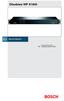 Obudowa VIP X1600 PL 2 Instrukcja szybkiej instalacji Obudowa VIP X1600 Uwaga Należy zapoznać się z zaleceniami użytkowymi i ostrzeżeniami podanymi w odpowiednim rozdziale instrukcji obsługi. W instrukcji
Obudowa VIP X1600 PL 2 Instrukcja szybkiej instalacji Obudowa VIP X1600 Uwaga Należy zapoznać się z zaleceniami użytkowymi i ostrzeżeniami podanymi w odpowiednim rozdziale instrukcji obsługi. W instrukcji
Urządzenia zewnętrzne Instrukcja obsługi
 Urządzenia zewnętrzne Instrukcja obsługi Copyright 2007 Hewlett-Packard Development Company, L.P. Informacje zawarte w niniejszym dokumencie mogą zostać zmienione bez powiadomienia. Jedyne warunki gwarancji
Urządzenia zewnętrzne Instrukcja obsługi Copyright 2007 Hewlett-Packard Development Company, L.P. Informacje zawarte w niniejszym dokumencie mogą zostać zmienione bez powiadomienia. Jedyne warunki gwarancji
Inspiron 3668 Instrukcja serwisowa
 Inspiron 3668 Instrukcja serwisowa Model komputera: Inspiron 3668 Model regulacji: D19M Typ regulacji: D19M003 Uwagi, przestrogi i ostrzeżenia UWAGA: Napis UWAGA oznacza ważną wiadomość, która pomoże lepiej
Inspiron 3668 Instrukcja serwisowa Model komputera: Inspiron 3668 Model regulacji: D19M Typ regulacji: D19M003 Uwagi, przestrogi i ostrzeżenia UWAGA: Napis UWAGA oznacza ważną wiadomość, która pomoże lepiej
MultiBoot Instrukcja obsługi
 MultiBoot Instrukcja obsługi Copyright 2007 Hewlett-Packard Development Company, L.P. Informacje zawarte w niniejszym dokumencie mogą zostać zmienione bez powiadomienia. Jedyne warunki gwarancji na produkty
MultiBoot Instrukcja obsługi Copyright 2007 Hewlett-Packard Development Company, L.P. Informacje zawarte w niniejszym dokumencie mogą zostać zmienione bez powiadomienia. Jedyne warunki gwarancji na produkty
Serwer MAXDATA PLATINUM 5220. Podręcznik użytkownika
 Serwer MAXDATA PLATINUM 5220 Podręcznik użytkownika 2 Spis treści 1 Konfigurowanie systemu 7 Miejsce serwera...7 Podłączanie systemu...8 Złącza tylnego panelu...8 Elementy sterujące i wskaźniki na panelu
Serwer MAXDATA PLATINUM 5220 Podręcznik użytkownika 2 Spis treści 1 Konfigurowanie systemu 7 Miejsce serwera...7 Podłączanie systemu...8 Złącza tylnego panelu...8 Elementy sterujące i wskaźniki na panelu
OBUDOWY Z SERII COBRA
 Instrukcja obsługi OBUDOWY Z SERII COBRA IMPET COMPUTERS SP. Z O.O. Odrowąża 7 03-310 Warszawa tel.:+48 (22) 811 25 76 fax:+48 (22) 841 12 23 e-mail: ibox@home.pl http://ibox.home.pl 1 1. Wstęp Dziękujemy
Instrukcja obsługi OBUDOWY Z SERII COBRA IMPET COMPUTERS SP. Z O.O. Odrowąża 7 03-310 Warszawa tel.:+48 (22) 811 25 76 fax:+48 (22) 841 12 23 e-mail: ibox@home.pl http://ibox.home.pl 1 1. Wstęp Dziękujemy
Błąd pamięci karty graficznej lub Uszkodzona lub źle podpięta karta graficzna
 W zależności od producenta BIOS-u sygnały dźwiękowe mogą mieć różne znaczenie: długość i liczba piknięć wskazują na przyczynę błędu. Najpierw więc musimy ustalić, jaki BIOS znajduje się w naszym komputerze
W zależności od producenta BIOS-u sygnały dźwiękowe mogą mieć różne znaczenie: długość i liczba piknięć wskazują na przyczynę błędu. Najpierw więc musimy ustalić, jaki BIOS znajduje się w naszym komputerze
Moduły pamięci Instrukcja obsługi
 Moduły pamięci Instrukcja obsługi Copyright 2009 Hewlett-Packard Development Company, L.P. Informacje zawarte w niniejszym dokumencie mogą zostać zmienione bez powiadomienia. Jedyne warunki gwarancji na
Moduły pamięci Instrukcja obsługi Copyright 2009 Hewlett-Packard Development Company, L.P. Informacje zawarte w niniejszym dokumencie mogą zostać zmienione bez powiadomienia. Jedyne warunki gwarancji na
XPS Instrukcja serwisowa. Model regulacji: D24M Typ regulacji: D24M001
 XPS 8930 Instrukcja serwisowa Model regulacji: D24M Typ regulacji: D24M001 Uwagi, przestrogi i ostrzeżenia UWAGA Napis UWAGA oznacza ważną wiadomość, która pomoże lepiej wykorzystać komputer. OSTRZEŻENIE
XPS 8930 Instrukcja serwisowa Model regulacji: D24M Typ regulacji: D24M001 Uwagi, przestrogi i ostrzeżenia UWAGA Napis UWAGA oznacza ważną wiadomość, która pomoże lepiej wykorzystać komputer. OSTRZEŻENIE
1. Serwer rack typ 1 Liczba sztuk: 2
 1. Serwer rack typ 1 Liczba sztuk: 2 Lp. Identyfikator komponentu, inne wymagania Opis wymagań minimalnych Opis komponentu 1 Obudowa 2 Płyta główna 3 Procesor 4 Pamięć RAM 5 Gniazda PCI 6 Interfejsy sieciowe
1. Serwer rack typ 1 Liczba sztuk: 2 Lp. Identyfikator komponentu, inne wymagania Opis wymagań minimalnych Opis komponentu 1 Obudowa 2 Płyta główna 3 Procesor 4 Pamięć RAM 5 Gniazda PCI 6 Interfejsy sieciowe
1. Sprawdzanie zawartości opakowania. 2. Instalacja na stojaku. Skrócona instrukcja obsługi USG-300
 1. Sprawdzanie zawartości opakowania Opakowanie powinno zawierać następujące elementy: ZyWALL USG 300 Kabel zasilający Zestaw do montażu w szafie RACK Kabel ethernetowy RJ-45 Krótką drukowaną instrukcję
1. Sprawdzanie zawartości opakowania Opakowanie powinno zawierać następujące elementy: ZyWALL USG 300 Kabel zasilający Zestaw do montażu w szafie RACK Kabel ethernetowy RJ-45 Krótką drukowaną instrukcję
EGZAMIN POTWIERDZAJĄCY KWALIFIKACJE W ZAWODZIE Rok 2013 CZĘŚĆ PRAKTYCZNA
 Nazwa kwalifikacji: Montaż i eksploatacja komputerów osobistych oraz urządzeń peryferyjnych Oznaczenie kwalifikacji: E.12 Numer zadania: 01 Arkusz zawiera informacje prawnie chronione do momentu rozpoczęcia
Nazwa kwalifikacji: Montaż i eksploatacja komputerów osobistych oraz urządzeń peryferyjnych Oznaczenie kwalifikacji: E.12 Numer zadania: 01 Arkusz zawiera informacje prawnie chronione do momentu rozpoczęcia
INSTRUKCJA RĘCZNEJ AKTUALIZACJI STEROWNIKA KDP100 MINI BASIC Z DUŻYM CIEMNYM WYŚWIETLACZEM
 INSTRUKCJA RĘCZNEJ AKTUALIZACJI STEROWNIKA KDP100 MINI BASIC Z DUŻYM CIEMNYM WYŚWIETLACZEM Grupa ARCCAN SMDP ul. Warszawska 97 05-090 Raszyn-Jaworowa tel. +48 22 720 52 57, email: biuro@arccan.eu Wymagania:
INSTRUKCJA RĘCZNEJ AKTUALIZACJI STEROWNIKA KDP100 MINI BASIC Z DUŻYM CIEMNYM WYŚWIETLACZEM Grupa ARCCAN SMDP ul. Warszawska 97 05-090 Raszyn-Jaworowa tel. +48 22 720 52 57, email: biuro@arccan.eu Wymagania:
Wersja polska. Wstęp. Zawartość opakowania. Połączenia. DS010 Sweex Multi Panel & Card Reader 53-in-1
 DS010 Sweex Multi Panel & Card Reader 53-in-1 Wstęp Dziękujemy za zakup Multi Panel & Card Reader 53-in-1 Sweex. Multi panel pozwala na rozszerzenie możliwości połączeniowych komputera i umieszczenie złączy
DS010 Sweex Multi Panel & Card Reader 53-in-1 Wstęp Dziękujemy za zakup Multi Panel & Card Reader 53-in-1 Sweex. Multi panel pozwala na rozszerzenie możliwości połączeniowych komputera i umieszczenie złączy
Urządzenia zewnętrzne
 Urządzenia zewnętrzne Instrukcja obsługi Copyright 2007 Hewlett-Packard Development Company, L.P. Windows jest zastrzeżonym znakiem towarowym firmy Microsoft Corporation, zarejestrowanym w USA. Informacje
Urządzenia zewnętrzne Instrukcja obsługi Copyright 2007 Hewlett-Packard Development Company, L.P. Windows jest zastrzeżonym znakiem towarowym firmy Microsoft Corporation, zarejestrowanym w USA. Informacje
Wewnętrzna nagrywarka CD PCRW5224 PCRW5232
 Wewnętrzna nagrywarka CD PCRW5224 PCRW5232 Instrukcja obsługi Instalowanie napędu w komputerze PC. Obsługa oprogramowania. Wewnętrzne nagrywarki CD współpracujące z oprogramowaniem Nero 5.5. Wersja 2.0
Wewnętrzna nagrywarka CD PCRW5224 PCRW5232 Instrukcja obsługi Instalowanie napędu w komputerze PC. Obsługa oprogramowania. Wewnętrzne nagrywarki CD współpracujące z oprogramowaniem Nero 5.5. Wersja 2.0
Instrukcja serwisowa komputera NTT Business W903S
 Instrukcja serwisowa komputera NTT Business W903S Uwagi, przestrogi i ostrzeżenia UWAGA: Napis UWAGA wskazuje ważną informację, która pozwala lepiej wykorzystać posiadany komputer. PRZESTROGA: Napis PRZESTROGA
Instrukcja serwisowa komputera NTT Business W903S Uwagi, przestrogi i ostrzeżenia UWAGA: Napis UWAGA wskazuje ważną informację, która pozwala lepiej wykorzystać posiadany komputer. PRZESTROGA: Napis PRZESTROGA
Stacja dokująca USB 2.0 Nr produktu 000992284
 INSTRUKCJA OBSŁUGI Stacja dokująca USB 2.0 Nr produktu 000992284 Strona 1 z 8 Po zakończeniu użytkowania urządzenia nie wolno utylizować z normalnymi odpadami z gospodarstw domowych. Należy oddać urządzenie
INSTRUKCJA OBSŁUGI Stacja dokująca USB 2.0 Nr produktu 000992284 Strona 1 z 8 Po zakończeniu użytkowania urządzenia nie wolno utylizować z normalnymi odpadami z gospodarstw domowych. Należy oddać urządzenie
DESKTOP Internal Drive. Przewodnik po instalacji
 DESKTOP Internal Drive Przewodnik po instalacji Przewodnik po instalacji Seagate Desktop 2013 Seagate Technology LLC. Wszelkie prawa zastrzeżone. Seagate, Seagate Technology, logo Wave i FreeAgent to znaki
DESKTOP Internal Drive Przewodnik po instalacji Przewodnik po instalacji Seagate Desktop 2013 Seagate Technology LLC. Wszelkie prawa zastrzeżone. Seagate, Seagate Technology, logo Wave i FreeAgent to znaki
Alienware 15 R3 Instrukcja serwisowa
 Alienware 15 R3 Instrukcja serwisowa Model komputera: Alienware 15 R3 Model regulacji: P69F Typ regulacji: P69F001 Uwagi, przestrogi i ostrzeżenia UWAGA: Napis UWAGA oznacza ważną wiadomość, która pomoże
Alienware 15 R3 Instrukcja serwisowa Model komputera: Alienware 15 R3 Model regulacji: P69F Typ regulacji: P69F001 Uwagi, przestrogi i ostrzeżenia UWAGA: Napis UWAGA oznacza ważną wiadomość, która pomoże
MultiBoot. Instrukcja obsługi
 MultiBoot Instrukcja obsługi Copyright 2007 Hewlett-Packard Development Company, L.P. Informacje zawarte w niniejszym dokumencie mogą zostać zmienione bez powiadomienia. Jedyne warunki gwarancji na produkty
MultiBoot Instrukcja obsługi Copyright 2007 Hewlett-Packard Development Company, L.P. Informacje zawarte w niniejszym dokumencie mogą zostać zmienione bez powiadomienia. Jedyne warunki gwarancji na produkty
Aktualizacje oprogramowania Instrukcja obsługi
 Aktualizacje oprogramowania Instrukcja obsługi Copyright 2009 Hewlett-Packard Development Company, L.P. Windows jest zastrzeżonym znakiem towarowym firmy Microsoft Corporation, zarejestrowanym w USA. Uwagi
Aktualizacje oprogramowania Instrukcja obsługi Copyright 2009 Hewlett-Packard Development Company, L.P. Windows jest zastrzeżonym znakiem towarowym firmy Microsoft Corporation, zarejestrowanym w USA. Uwagi
Laboratorium: Instalacja, konfiguracja oraz podział na partycje drugiego dysku twardego
 11.4.5 Laboratorium: Instalacja, konfiguracja oraz podział na partycje drugiego dysku twardego Wprowadzenie Wydrukuj i wykonaj to laboratorium. W tym laboratorium, zmienisz kolejność rozruchu systemu,
11.4.5 Laboratorium: Instalacja, konfiguracja oraz podział na partycje drugiego dysku twardego Wprowadzenie Wydrukuj i wykonaj to laboratorium. W tym laboratorium, zmienisz kolejność rozruchu systemu,
MultiBoot Instrukcja obsługi
 MultiBoot Instrukcja obsługi Copyright 2006, 2007 Hewlett-Packard Development Company, L.P. Informacje zawarte w niniejszym dokumencie mogą zostać zmienione bez powiadomienia. Jedyne warunki gwarancji
MultiBoot Instrukcja obsługi Copyright 2006, 2007 Hewlett-Packard Development Company, L.P. Informacje zawarte w niniejszym dokumencie mogą zostać zmienione bez powiadomienia. Jedyne warunki gwarancji
Podręcznik wymiany części Typy 8129, 8132, 8133 Typy 8134, 8135, 8136
 ThinkCentre Podręcznik wymiany części Typy 8129, 8132, 8133 Typy 8134, 8135, 8136 ThinkCentre ThinkCentre Podręcznik wymiany części Typy 8129, 8132, 8133 Typy 8134, 8135, 8136 Wydanie pierwsze (luty 2005
ThinkCentre Podręcznik wymiany części Typy 8129, 8132, 8133 Typy 8134, 8135, 8136 ThinkCentre ThinkCentre Podręcznik wymiany części Typy 8129, 8132, 8133 Typy 8134, 8135, 8136 Wydanie pierwsze (luty 2005
Komputer stacjonarny Inspiron do gier Instrukcja serwisowa
 Komputer stacjonarny Inspiron do gier Instrukcja serwisowa Model komputera: Inspiron 5680 Model regulacji: D27M Typ regulacji: D27M002 Uwagi, przestrogi i ostrzeżenia UWAGA: Napis UWAGA oznacza ważną wiadomość,
Komputer stacjonarny Inspiron do gier Instrukcja serwisowa Model komputera: Inspiron 5680 Model regulacji: D27M Typ regulacji: D27M002 Uwagi, przestrogi i ostrzeżenia UWAGA: Napis UWAGA oznacza ważną wiadomość,
Windows 10 - Jak uruchomić system w trybie
 1 (Pobrane z slow7.pl) Windows 10 - Jak uruchomić system w trybie awaryjnym? Najprostszym ze sposobów wymuszenia na systemie przejścia do trybu awaryjnego jest wybranie Start a następnie Zasilanie i z
1 (Pobrane z slow7.pl) Windows 10 - Jak uruchomić system w trybie awaryjnym? Najprostszym ze sposobów wymuszenia na systemie przejścia do trybu awaryjnego jest wybranie Start a następnie Zasilanie i z
Inspiron Gaming Instrukcja serwisowa
 Inspiron 15 7000 Gaming Instrukcja serwisowa Model komputera: Inspiron 15-7567 Model regulacji: P65F Typ regulacji: P65F001 Uwagi, przestrogi i ostrzeżenia UWAGA: Napis UWAGA oznacza ważną wiadomość, która
Inspiron 15 7000 Gaming Instrukcja serwisowa Model komputera: Inspiron 15-7567 Model regulacji: P65F Typ regulacji: P65F001 Uwagi, przestrogi i ostrzeżenia UWAGA: Napis UWAGA oznacza ważną wiadomość, która
Moduły pamięci Instrukcja obsługi
 Moduły pamięci Instrukcja obsługi Copyright 2008 Hewlett-Packard Development Company, L.P. Informacje zawarte w niniejszym dokumencie mogą zostać zmienione bez powiadomienia. Jedyne warunki gwarancji na
Moduły pamięci Instrukcja obsługi Copyright 2008 Hewlett-Packard Development Company, L.P. Informacje zawarte w niniejszym dokumencie mogą zostać zmienione bez powiadomienia. Jedyne warunki gwarancji na
Instrukcja montażu Części zamienne. Płyta główna serwisowa LMS14 dla kotła WGB; seria E
 Instrukcja montażu Części zamienne Płyta główna serwisowa LMS14 dla kotła WGB; seria E Spis treści 1. Uwagi dotyczące niniejszej instrukcji montażu... 3 1.1 Treść niniejszej instrukcji montażu... 3 1.2
Instrukcja montażu Części zamienne Płyta główna serwisowa LMS14 dla kotła WGB; seria E Spis treści 1. Uwagi dotyczące niniejszej instrukcji montażu... 3 1.1 Treść niniejszej instrukcji montażu... 3 1.2
INSTRUKCJA OBSŁUGI OBUDOWA HARRY mini
 HARRY mini HARRY mini INSTRUKCJA OBSŁUGI OBUDOWA HARRY mini ul. Jagiellońska 82 03-301 Warszawa tel.: + 48 22 597 48 48 fax. : +48 22 597 48 49 http://www.modecom.pl info@modecom.pl Dziękujemy za wybór
HARRY mini HARRY mini INSTRUKCJA OBSŁUGI OBUDOWA HARRY mini ul. Jagiellońska 82 03-301 Warszawa tel.: + 48 22 597 48 48 fax. : +48 22 597 48 49 http://www.modecom.pl info@modecom.pl Dziękujemy za wybór
NPS-520. Serwer druku do urządzeń wielofukcyjnych. Skrócona instrukcja obsługi. Wersja 1.00 Edycja 1 11/2006
 NPS-520 Serwer druku do urządzeń wielofukcyjnych Skrócona instrukcja obsługi Wersja 1.00 Edycja 1 11/2006 Copyright 2006. Wszelkie prawa zastrzeżone. Informacje ogólne POLSKI Urządzenie NPS-520 jest serwerem
NPS-520 Serwer druku do urządzeń wielofukcyjnych Skrócona instrukcja obsługi Wersja 1.00 Edycja 1 11/2006 Copyright 2006. Wszelkie prawa zastrzeżone. Informacje ogólne POLSKI Urządzenie NPS-520 jest serwerem
Załącznik Nr 5 do SIWZ OPIS TECHNICZNY SPRZĘTU KOMPUTEROWEGO
 Załącznik Nr 5 do SIWZ OPIS TECHNICZNY SPRZĘTU KOMPUTEROWEGO Zadanie I Komputery stacjonarne Procesor Dwurdzeniowy lub Czterordzeniowy w architekturze x86, zapewniający wydajność komputera obsługującego
Załącznik Nr 5 do SIWZ OPIS TECHNICZNY SPRZĘTU KOMPUTEROWEGO Zadanie I Komputery stacjonarne Procesor Dwurdzeniowy lub Czterordzeniowy w architekturze x86, zapewniający wydajność komputera obsługującego
INTROX IN-MSATA4. IEEE 1394 & USB 2.0 Macierz dyskowa. Instrukcja instalacji
 INTROX IN-MSATA4 IEEE 1394 & USB 2.0 Macierz dyskowa Instrukcja instalacji User s Manual Specyfikacja Obsługiwane interfejsy i szybkość transmisji Firewire 400/800, IEEE 1394 A/B (50/100MBps) High-speed
INTROX IN-MSATA4 IEEE 1394 & USB 2.0 Macierz dyskowa Instrukcja instalacji User s Manual Specyfikacja Obsługiwane interfejsy i szybkość transmisji Firewire 400/800, IEEE 1394 A/B (50/100MBps) High-speed
Urządzenia zewnętrzne
 Urządzenia zewnętrzne Instrukcja obsługi Copyright 2007 Hewlett-Packard Development Company, L.P. Windows jest zastrzeżonym znakiem towarowym firmy Microsoft Corporation, zarejestrowanym w USA. Informacje
Urządzenia zewnętrzne Instrukcja obsługi Copyright 2007 Hewlett-Packard Development Company, L.P. Windows jest zastrzeżonym znakiem towarowym firmy Microsoft Corporation, zarejestrowanym w USA. Informacje
NWD310N. Bezprzewodowa karta sieciowa PCI N. Skrócona instrukcja obsługi. Wersja 1.00 Październik 2007 Wydanie 1
 Bezprzewodowa karta sieciowa PCI N Skrócona instrukcja obsługi Wersja 1.00 Październik 2007 Wydanie 1 Copyright 2007. Wszelkie prawa zastrzeżone.. Spis treści Przegląd... 3 1. Instalowanie oprogramowania...
Bezprzewodowa karta sieciowa PCI N Skrócona instrukcja obsługi Wersja 1.00 Październik 2007 Wydanie 1 Copyright 2007. Wszelkie prawa zastrzeżone.. Spis treści Przegląd... 3 1. Instalowanie oprogramowania...
Instrukcja aktualizacji oprogramowania (firmware) serwera DIN2 systemu F&Home RADIO.
 Instrukcja aktualizacji oprogramowania (firmware) serwera DIN2 systemu F&Home RADIO. UWAGA! Niniejsza instrukcja opisuje aktualizację oprogramowania serwera metodą podania firmware na pendrive umieszczonym
Instrukcja aktualizacji oprogramowania (firmware) serwera DIN2 systemu F&Home RADIO. UWAGA! Niniejsza instrukcja opisuje aktualizację oprogramowania serwera metodą podania firmware na pendrive umieszczonym
AG-320 Bezprzewodowa karta sieciowa PCI a/g
 AG-320 Bezprzewodowa karta sieciowa PCI 802.11a/g Skrócona instrukcja obsługi Wersja 1.00 Edycja 1 8/2006 Copyright 2006 ZyXEL Communications Corporation. Wszystkie prawa zastrzeŝone ZyXEL AG-320 informacje
AG-320 Bezprzewodowa karta sieciowa PCI 802.11a/g Skrócona instrukcja obsługi Wersja 1.00 Edycja 1 8/2006 Copyright 2006 ZyXEL Communications Corporation. Wszystkie prawa zastrzeŝone ZyXEL AG-320 informacje
Załącznik nr 6 do SIWZ. 1. Stacja robocza 46 szt. NAZWA PRODUCENTA: NUMER PRODUKTU (part number):
 Załącznik nr 6 do SIWZ 1. Stacja robocza 46 szt. NUMER PRODUKTU (part number): LP. Atrybut Parametr wymagany Opis parametru urządzenia 1. Procesor Min. 2-rdzeniowy, osiągający w teście PassMark CPU Mark
Załącznik nr 6 do SIWZ 1. Stacja robocza 46 szt. NUMER PRODUKTU (part number): LP. Atrybut Parametr wymagany Opis parametru urządzenia 1. Procesor Min. 2-rdzeniowy, osiągający w teście PassMark CPU Mark
Xesar. Uruchomienie Karta sieciowa
 Xesar Uruchomienie Karta sieciowa Konfigurowanie komputera W celu skonfigurowania karty sieciowej Xesar można używać dowolnego komputera, może to być także komputer, na którym używane jest oprogramowanie
Xesar Uruchomienie Karta sieciowa Konfigurowanie komputera W celu skonfigurowania karty sieciowej Xesar można używać dowolnego komputera, może to być także komputer, na którym używane jest oprogramowanie
Skrócona instrukcja obsługi
 HT680 Solidny Terminal Mobilny Skrócona instrukcja obsługi HT680 oraz akcesoria - zawartość opakowania Terminal HT680 Płyta CD z instukcją Kabel komunikacyjny USB Akumulator Ładowarka + adaptery DOK komunikacyjny
HT680 Solidny Terminal Mobilny Skrócona instrukcja obsługi HT680 oraz akcesoria - zawartość opakowania Terminal HT680 Płyta CD z instukcją Kabel komunikacyjny USB Akumulator Ładowarka + adaptery DOK komunikacyjny
Obudowa zewnętrznego dysku twardego USB "
 Obudowa zewnętrznego dysku twardego USB 3.0 3.5" Podręcznik użytkownika DA-71035 Przedmowa Gratulujemy zakupu naszego produktu! Przedstawimy nową koncepcję zapisu łączącą bezpieczeństwo z wygodą. Mamy
Obudowa zewnętrznego dysku twardego USB 3.0 3.5" Podręcznik użytkownika DA-71035 Przedmowa Gratulujemy zakupu naszego produktu! Przedstawimy nową koncepcję zapisu łączącą bezpieczeństwo z wygodą. Mamy
MODECOM. user s manual MODECOM
 MODECOM midi cases user s manual MODECOM 1 Dziękujemy za wybór naszej obudowy. Otrzymali Państwo w użytkowanie produkt najwyższej jakości, który spełni wszelkie Państwa oczekiwania. Jeżeli chcieliby Państwo
MODECOM midi cases user s manual MODECOM 1 Dziękujemy za wybór naszej obudowy. Otrzymali Państwo w użytkowanie produkt najwyższej jakości, który spełni wszelkie Państwa oczekiwania. Jeżeli chcieliby Państwo
NWD-370N. Szybki start. Bezprzewodowa karta PCI n. Wersja Wydanie 1
 NWD-370N Bezprzewodowa karta PCI 802.11n Szybki start Wersja 1.00 Wydanie 1 Październik 2006 Przegląd NWD-370N to bezprzewodowa karta sieciowa do komputera stacjonarnego. Listę wymagań systemowych podano
NWD-370N Bezprzewodowa karta PCI 802.11n Szybki start Wersja 1.00 Wydanie 1 Październik 2006 Przegląd NWD-370N to bezprzewodowa karta sieciowa do komputera stacjonarnego. Listę wymagań systemowych podano
FB portowa karta PCI FireWire firmy Sweex FB portowa karta PCI FireWire firmy Sweex
 FB000011 3-portowa karta PCI FireWire firmy Sweex FB000010 4-portowa karta PCI FireWire firmy Sweex Wstęp Dziękujemy za nabycie karty PCI FireWire firmy Sweex. Karta oferuje następujące korzyści: - maksymalna
FB000011 3-portowa karta PCI FireWire firmy Sweex FB000010 4-portowa karta PCI FireWire firmy Sweex Wstęp Dziękujemy za nabycie karty PCI FireWire firmy Sweex. Karta oferuje następujące korzyści: - maksymalna
Montaż systemu okablowania do dystrybucji danych
 Montaż systemu okablowania do dystrybucji danych Omówienie Data Distribution Cable System to system połączeń o dużej gęstości, przeznaczony do łączenia szaf zawierających urządzenia komputerowe i telekomunikacyjne.
Montaż systemu okablowania do dystrybucji danych Omówienie Data Distribution Cable System to system połączeń o dużej gęstości, przeznaczony do łączenia szaf zawierających urządzenia komputerowe i telekomunikacyjne.
Moduły pamięci Instrukcja obsługi
 Moduły pamięci Instrukcja obsługi Copyright 2009 Hewlett-Packard Development Company, L.P. Informacje zawarte w niniejszym dokumencie mogą zostać zmienione bez powiadomienia. Jedyne warunki gwarancji na
Moduły pamięci Instrukcja obsługi Copyright 2009 Hewlett-Packard Development Company, L.P. Informacje zawarte w niniejszym dokumencie mogą zostać zmienione bez powiadomienia. Jedyne warunki gwarancji na
Moduły pami ci. Numer katalogowy dokumentu: W tym podręczniku opisano sposób wymiany i rozbudowy pamięci komputera. Stycze 2007 r.
 Moduły pami ci Numer katalogowy dokumentu: 419435-241 Stycze 2007 r. W tym podręczniku opisano sposób wymiany i rozbudowy pamięci komputera. Spis tre ci Dodawanie modułu pamięci do gniazda modułu rozszerzenia
Moduły pami ci Numer katalogowy dokumentu: 419435-241 Stycze 2007 r. W tym podręczniku opisano sposób wymiany i rozbudowy pamięci komputera. Spis tre ci Dodawanie modułu pamięci do gniazda modułu rozszerzenia
SYSTEM STACJI MONITORINGU Z WBUDOWANYM MIKROSERWEREM stam-irs_pl 06/19
 STAM-IRS SYSTEM STACJI MONITORINGU Z WBUDOWANYM MIKROSERWEREM stam-irs_pl 06/19 STAM-IRS dedykowany jest do pracy jako serwer stacji monitorującej STAM-2, która umożliwia odbieranie transmisji przesyłanych
STAM-IRS SYSTEM STACJI MONITORINGU Z WBUDOWANYM MIKROSERWEREM stam-irs_pl 06/19 STAM-IRS dedykowany jest do pracy jako serwer stacji monitorującej STAM-2, która umożliwia odbieranie transmisji przesyłanych
Inspiron Instrukcja serwisowa
 Inspiron 17 5000 Instrukcja serwisowa Model komputera: Inspiron 17 5767 Model regulacji: P32E Typ regulacji: P32E001 Uwagi, przestrogi i ostrzeżenia UWAGA: Napis UWAGA oznacza ważną wiadomość, która pomoże
Inspiron 17 5000 Instrukcja serwisowa Model komputera: Inspiron 17 5767 Model regulacji: P32E Typ regulacji: P32E001 Uwagi, przestrogi i ostrzeżenia UWAGA: Napis UWAGA oznacza ważną wiadomość, która pomoże
URZĄDZENIA WEJŚCIA-WYJŚCIA
 Wykład czwarty URZĄDZENIA WEJŚCIA-WYJŚCIA PLAN WYKŁADU Budowa ogólna komputerów PC Urządzenia zewnętrzne w PC Podział urządzeń zewnętrznych Obsługa przerwań Bezpośredni dostęp do pamięci Literatura 1/24
Wykład czwarty URZĄDZENIA WEJŚCIA-WYJŚCIA PLAN WYKŁADU Budowa ogólna komputerów PC Urządzenia zewnętrzne w PC Podział urządzeń zewnętrznych Obsługa przerwań Bezpośredni dostęp do pamięci Literatura 1/24
Inspiron Instrukcja serwisowa
 Inspiron 11 3000 Instrukcja serwisowa Model komputera: Inspiron 11 3169 Model regulacji: P25T Typ regulacji: P25T002 Uwagi, przestrogi i ostrzeżenia UWAGA: Napis UWAGA oznacza ważną wiadomość, która pomoże
Inspiron 11 3000 Instrukcja serwisowa Model komputera: Inspiron 11 3169 Model regulacji: P25T Typ regulacji: P25T002 Uwagi, przestrogi i ostrzeżenia UWAGA: Napis UWAGA oznacza ważną wiadomość, która pomoże
Inspiron Instrukcja serwisowa. Model komputera: Inspiron Model regulacji: P66F Typ regulacji: P66F001
 Inspiron 15 5000 Instrukcja serwisowa Model komputera: Inspiron 15-5567 Model regulacji: P66F Typ regulacji: P66F001 Uwagi, przestrogi i ostrzeżenia UWAGA: Napis UWAGA oznacza ważną wiadomość, która pomoże
Inspiron 15 5000 Instrukcja serwisowa Model komputera: Inspiron 15-5567 Model regulacji: P66F Typ regulacji: P66F001 Uwagi, przestrogi i ostrzeżenia UWAGA: Napis UWAGA oznacza ważną wiadomość, która pomoże
